ASUS X50V-AP034C, X59SL-AP447E, X50SR-AP092C, X50VL-AP017C, F5RL-AP288C User Manual [fr]
...Page 1
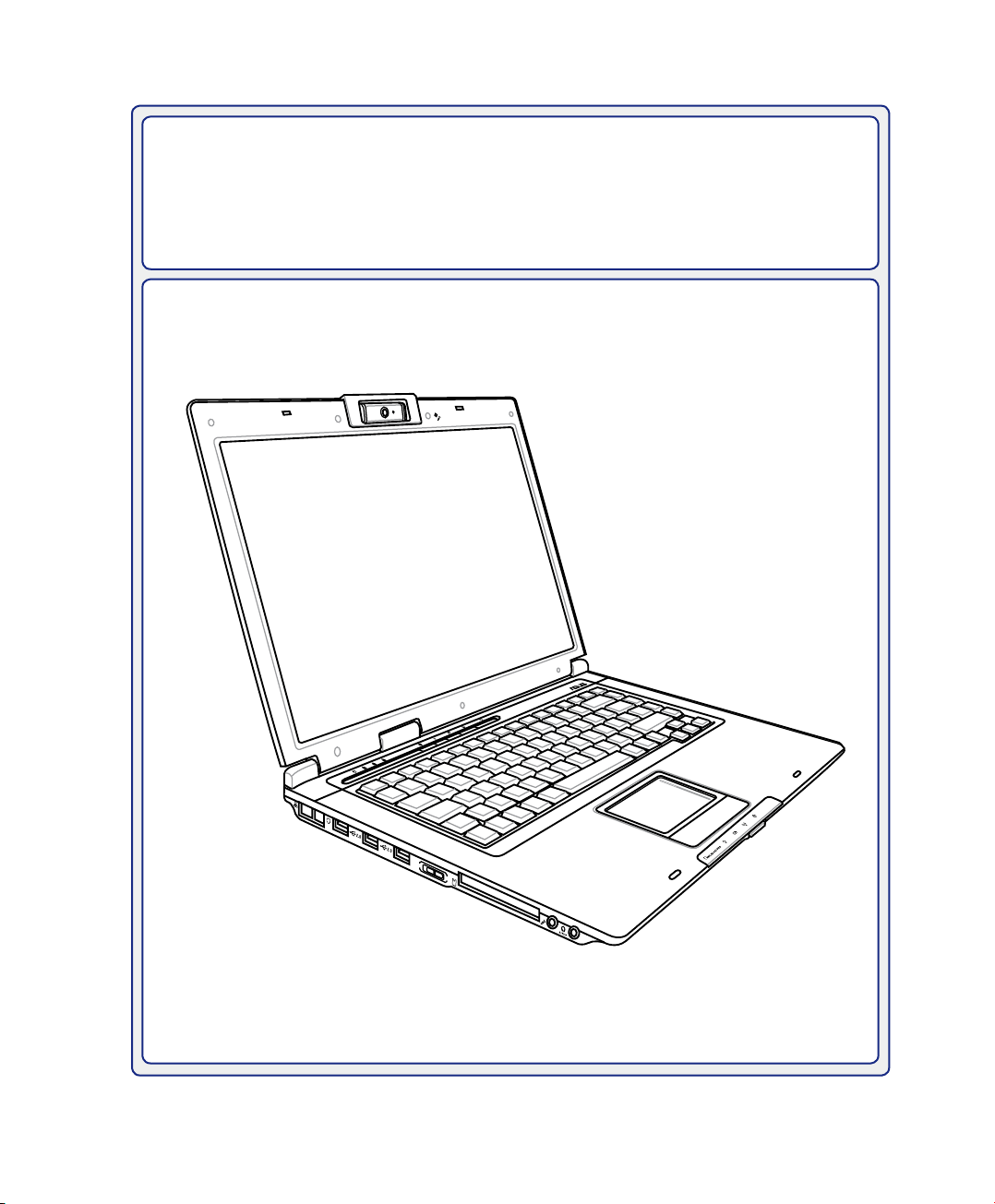
PC Portable
O
F
F
O
N
A
S
U
S
F
5
E
N
T
E
R
T
A
I
N
M
E
N
T
S
Y
S
T
E
M
E
X
P
R
E
S
S
Références matérielles
F2915 / Novembre 2006
Page 2
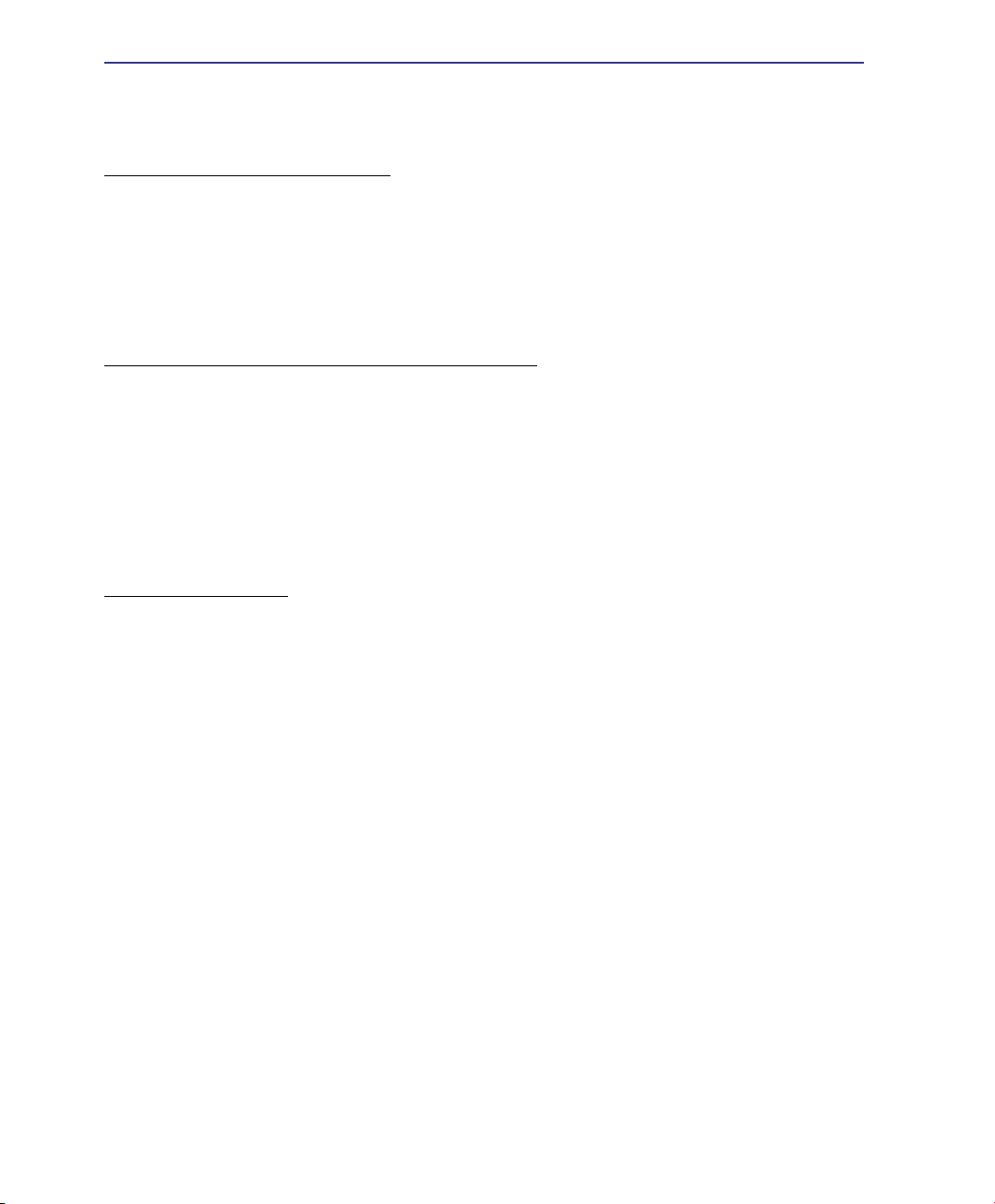
Table des matières
Table des matières
1. Présentation du portable
A propos de ce manuel ����������������������������������������������������������������������������������������������� 6
Notes relatives à ce manuel ����������������������������������������������������������������������������������6
Précautions de sécurité ���������������������������������������������������������������������������������������������� 7
Précautions lors du transport�������������������������������������������������������������������������������������� 8
Préparer votre portable����������������������������������������������������������������������������������������������� 9
2. Présentation des éléments du portable
Dessus����������������������������������������������������������������������������������������������������������������������12
Dessous��������������������������������������������������������������������������������������������������������������������14
Côté gauche ������������������������������������������������������������������������������������������������������������� 16
Côté droit ������������������������������������������������������������������������������������������������������������������ 18
Face arrière �������������������������������������������������������������������������������������������������������������� 19
Face avant ���������������������������������������������������������������������������������������������������������������� 20
3. Pour démarrer
Alimentation �������������������������������������������������������������������������������������������������������������� 22
Utiliser l’alimentation sur secteur ������������������������������������������������������������������������� 22
Utiliser la batterie ������������������������������������������������������������������������������������������������� 23
Entretien de la batterie ����������������������������������������������������������������������������������������� 23
Allumer le portable �����������������������������������������������������������������������������������������������24
Le POST (Power-On Self Test) ���������������������������������������������������������������������������� 24
Vérier le niveau de la batterie ���������������������������������������������������������������������������� 25
Charger la batterie ����������������������������������������������������������������������������������������������� 25
Redémarrer ou rebooter �������������������������������������������������������������������������������������� 26
Eteindre le portable ���������������������������������������������������������������������������������������������� 26
Fonctions spéciales du clavier���������������������������������������������������������������������������������� 27
Touches colorées ������������������������������������������������������������������������������������������������� 27
Touches Microsoft Windows™ ����������������������������������������������������������������������������� 29
Le clavier comme pavé numérique ���������������������������������������������������������������������29
Le clavier comme curseur ������������������������������������������������������������������������������������ 29
Interrupteurs et indicateurs d’état ����������������������������������������������������������������������������� 30
Interrupteurs ��������������������������������������������������������������������������������������������������������30
Indicateurs d’état �������������������������������������������������������������������������������������������������32
Touches multimédia (sur certains modèles) ��������������������������������������������������������33
2
Page 3
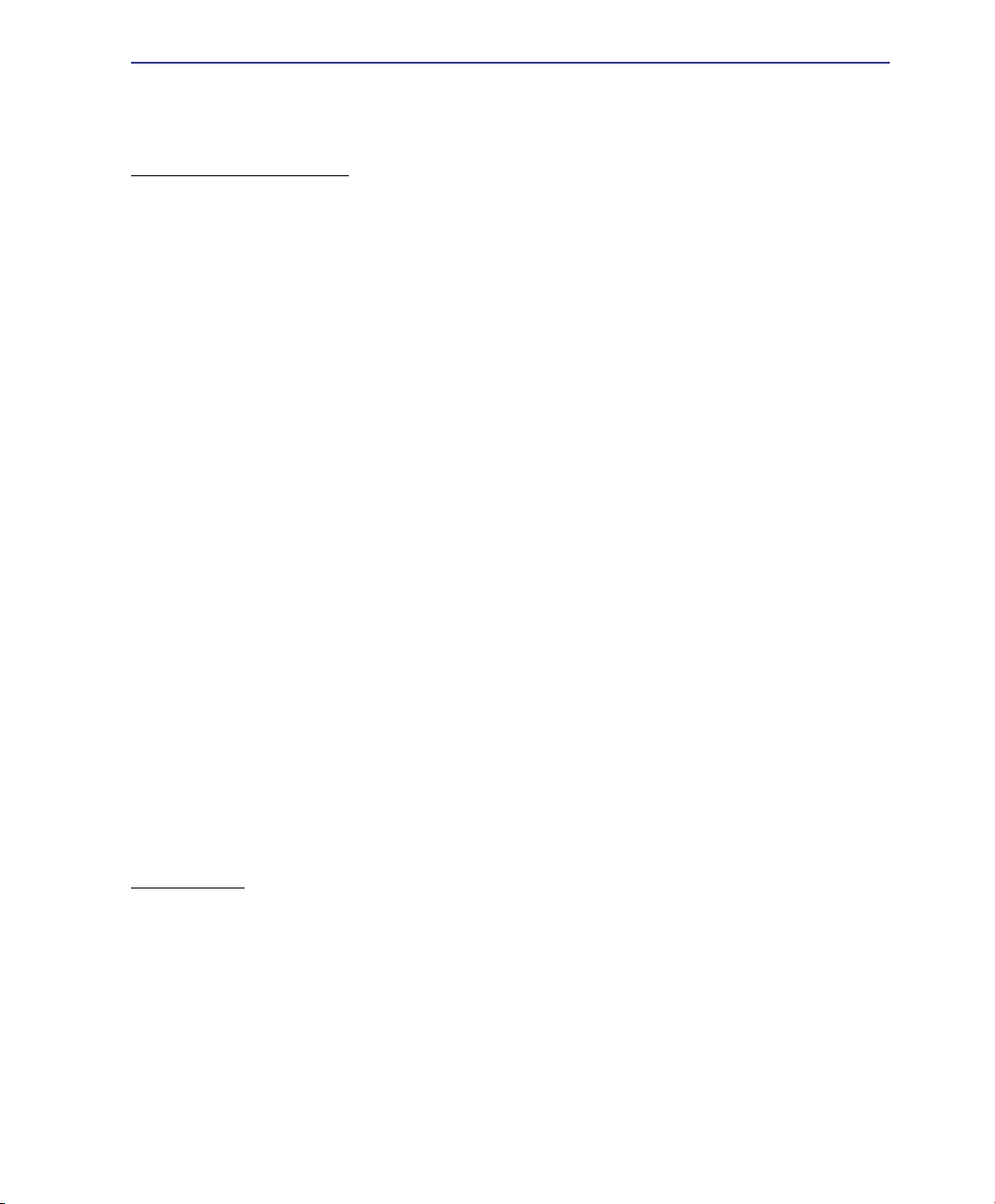
Table des matières
4. Utiliser le portable
Systèmes d’exploitation �������������������������������������������������������������������������������������������� 36
Support logiciel ���������������������������������������������������������������������������������������������������� 36
Désactivation automatique du Touchpad (sur certains modèles) ������������������������ 36
Pointeur �������������������������������������������������������������������������������������������������������������������� 37
Utiliser le Touchpad ���������������������������������������������������������������������������������������������� 37
Illustration sur l’usage du Touchpad ��������������������������������������������������������������������� 38
Entretien du Touchpad ����������������������������������������������������������������������������������������� 39
Périphériques de stockage ��������������������������������������������������������������������������������������� 40
Carte d’extension �������������������������������������������������������������������������������������������������40
Lecteur optique ���������������������������������������������������������������������������������������������������� 41
Lecteur de Carte Mémoire Flash ������������������������������������������������������������������������� 43
Disque dur �����������������������������������������������������������������������������������������������������������43
Connexions���������������������������������������������������������������������������������������������������������������44
Connexion modem (sur certains modèles) ���������������������������������������������������������� 44
Connexion réseau ������������������������������������������������������������������������������������������������ 45
Connexion LAN Sans-l (sur certains modèles) �������������������������������������������������� 46
Connexion Bluetooth (sur certains modèles) �������������������������������������������������������47
TPM (Trusted Platform Module) (sur certains modèles) �������������������������������������� 48
Modes de gestion de l’alimentation �������������������������������������������������������������������������� 49
Modes Full Power & Maximum Performance ������������������������������������������������������49
ACPI���������������������������������������������������������������������������������������������������������������������49
Suspend Mode ����������������������������������������������������������������������������������������������������� 49
Economie d’énergie ��������������������������������������������������������������������������������������������� 49
Résumé des modes énergétiques ����������������������������������������������������������������������� 50
Contrôle thermique par l’alimentation ������������������������������������������������������������������ 50
Gestion de l’alimentation - Veille & veille prolongée ������������������������������������������� 51
Appendice
Accessoires optionnels ��������������������������������������������������������������������������������������������� 54
Connexions optionnelles ������������������������������������������������������������������������������������������55
Glossaire ������������������������������������������������������������������������������������������������������������������56
Déclarations concernant la sécurité �������������������������������������������������������������������������60
Conformité du modem interne ���������������������������������������������������������������������������������� 61
Informations concernant le PC portable ������������������������������������������������������������������� 70
3
Page 4
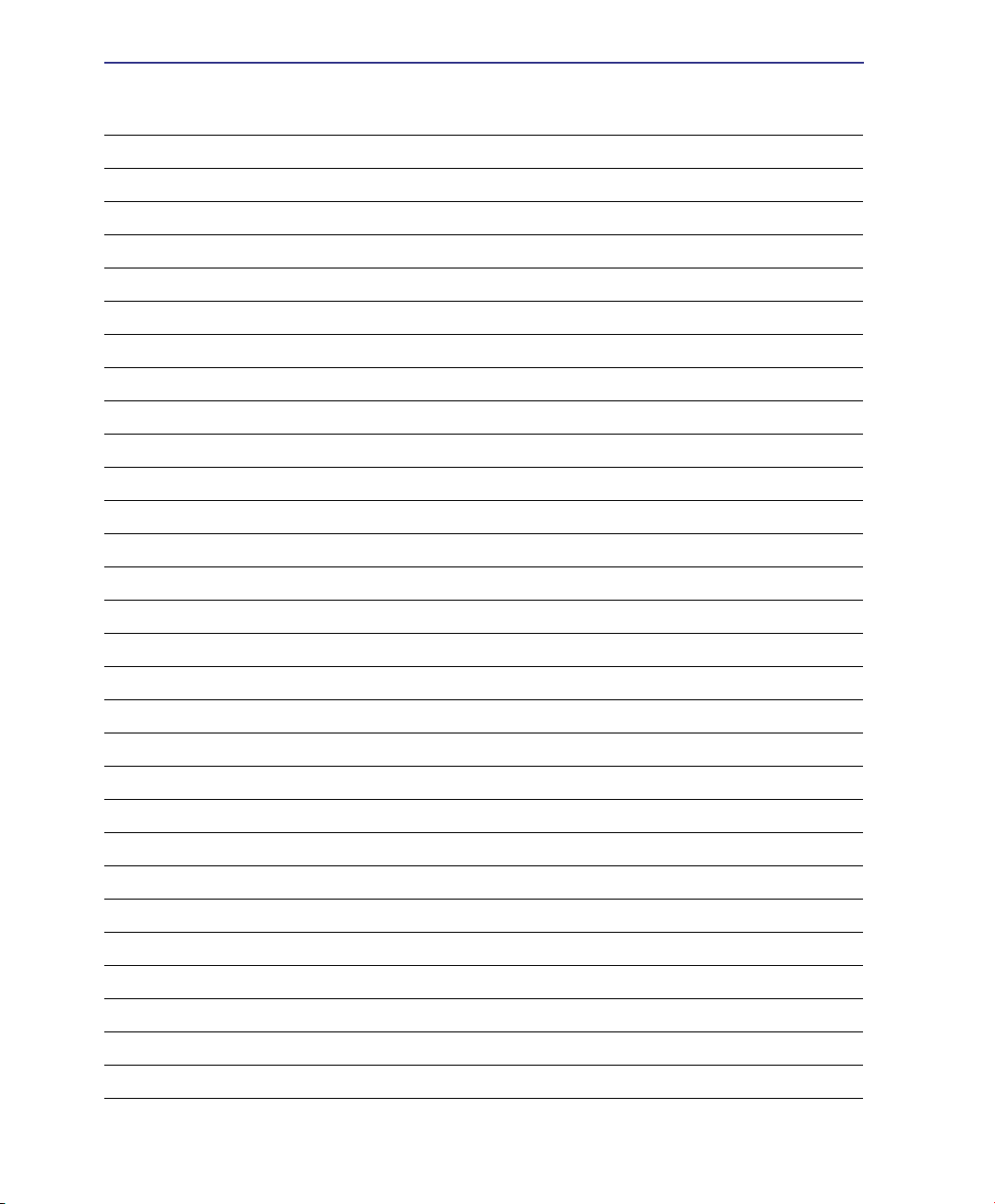
Table des matières
4
Page 5
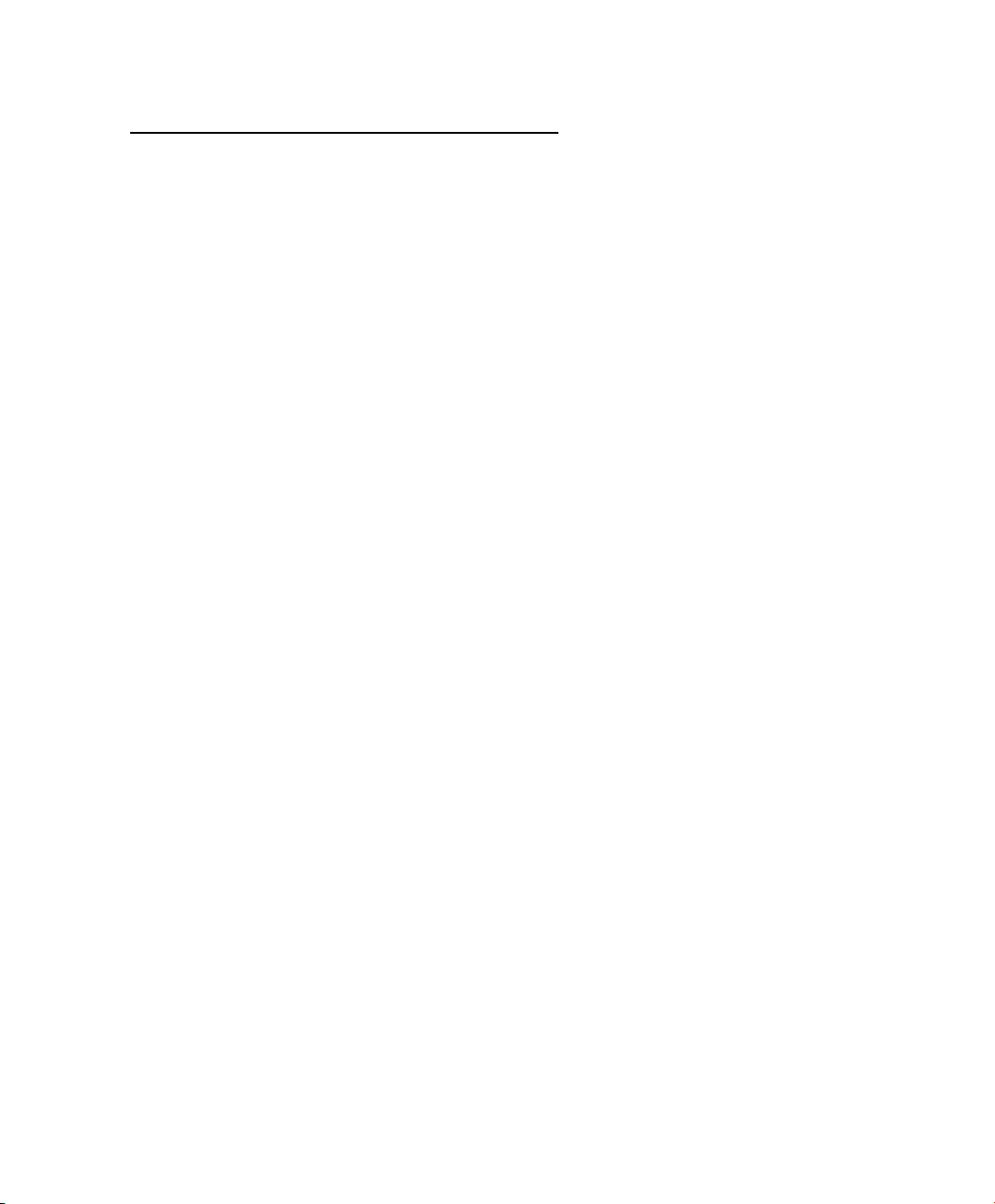
1. Présentation du portable
A propos de ce manuel
Précautions de sécurité
Précautions lors du transport
Préparer votre portable
5
Page 6
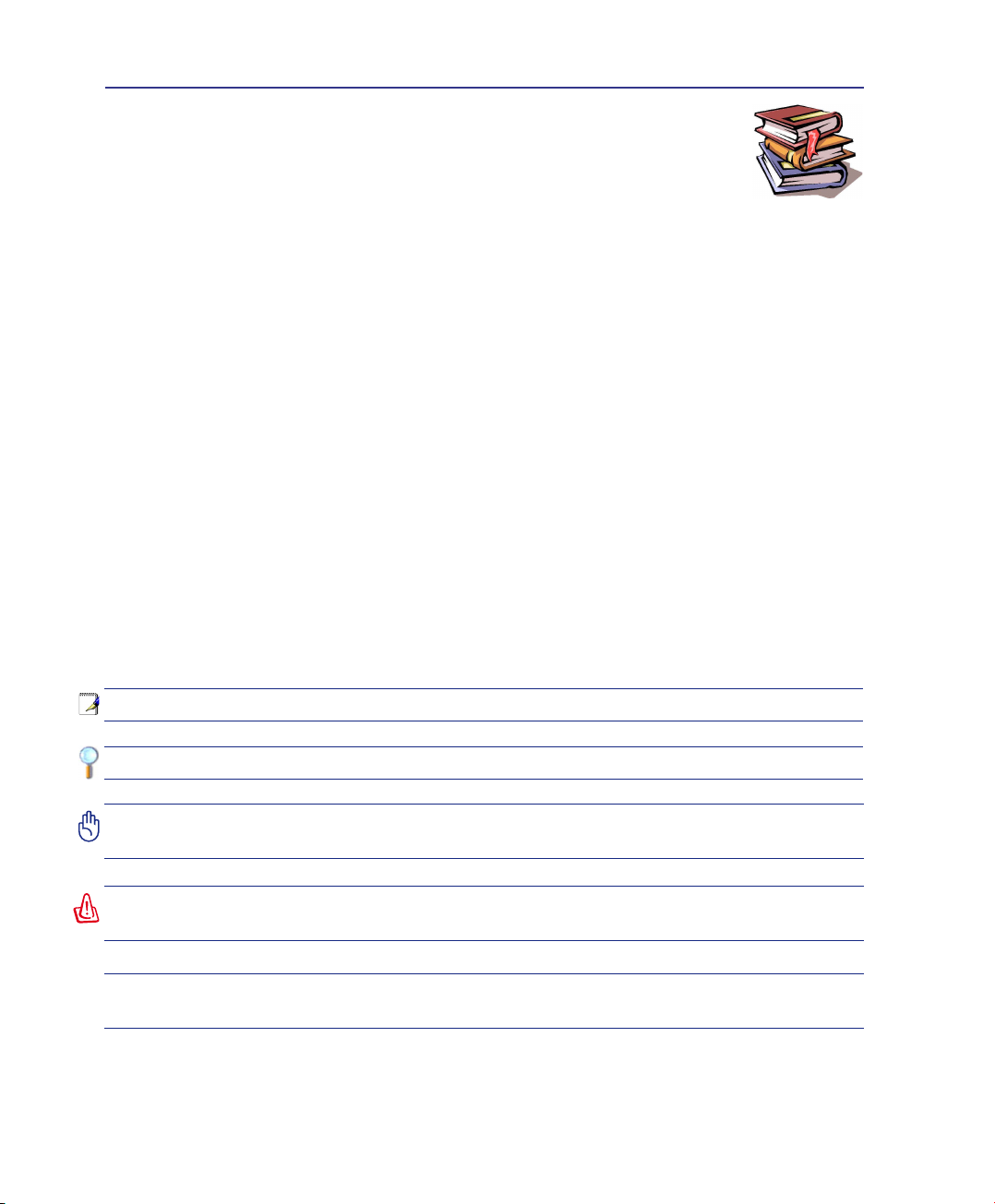
1 Présentation du notebook
A propos de ce manuel
Vous avez entre les mains le manuel de votre portable. Ce manuel vous informe sur les
divers éléments du portable et sur la manière de les utiliser. Les sections principales de
ce manuel sont énumérées ci-dessous:
1. Présentation du portable
Présente le portable et son manuel.
2. Présentation des éléments du portable
Vous informe sur les divers éléments du portable.
3. Pour démarrer
Vous aide au moment de la prise en main du portable.
4. Utiliser le portable
Vous indique la façon de se servir des divers éléments du portable.
5. Appendice
Présente les accessoires en option et fournit des informations supplémentaires
Notes relatives à ce manuel
Certaines notes et avertissements en gras sont présents au long du guide, vous devez en tenir compte an
de mener à bien certaines taches en toute sécurité. Ces notes ont divers degrés d’importance:
< >
[ ]
6
NOTE: Trucs et informations utiles à la mise en oeuvre d’une action.
TRUC: Trucs et informations utiles à l’utilisateur familier des ordinateurs.
ATTENTION! Information sur les actions à éviter an de prévenir un dommage aux
composants, données ou personnes.
AVERTISSEMENT! Information destinée à prévenir un dommage aux composants,
données ou personnes.
Le texte entre < > ou [ ] représente une touche du clavier; ne tapez pas les symboles
< > ou [ ] ni les lettres qu’ils contiennent.
Page 7
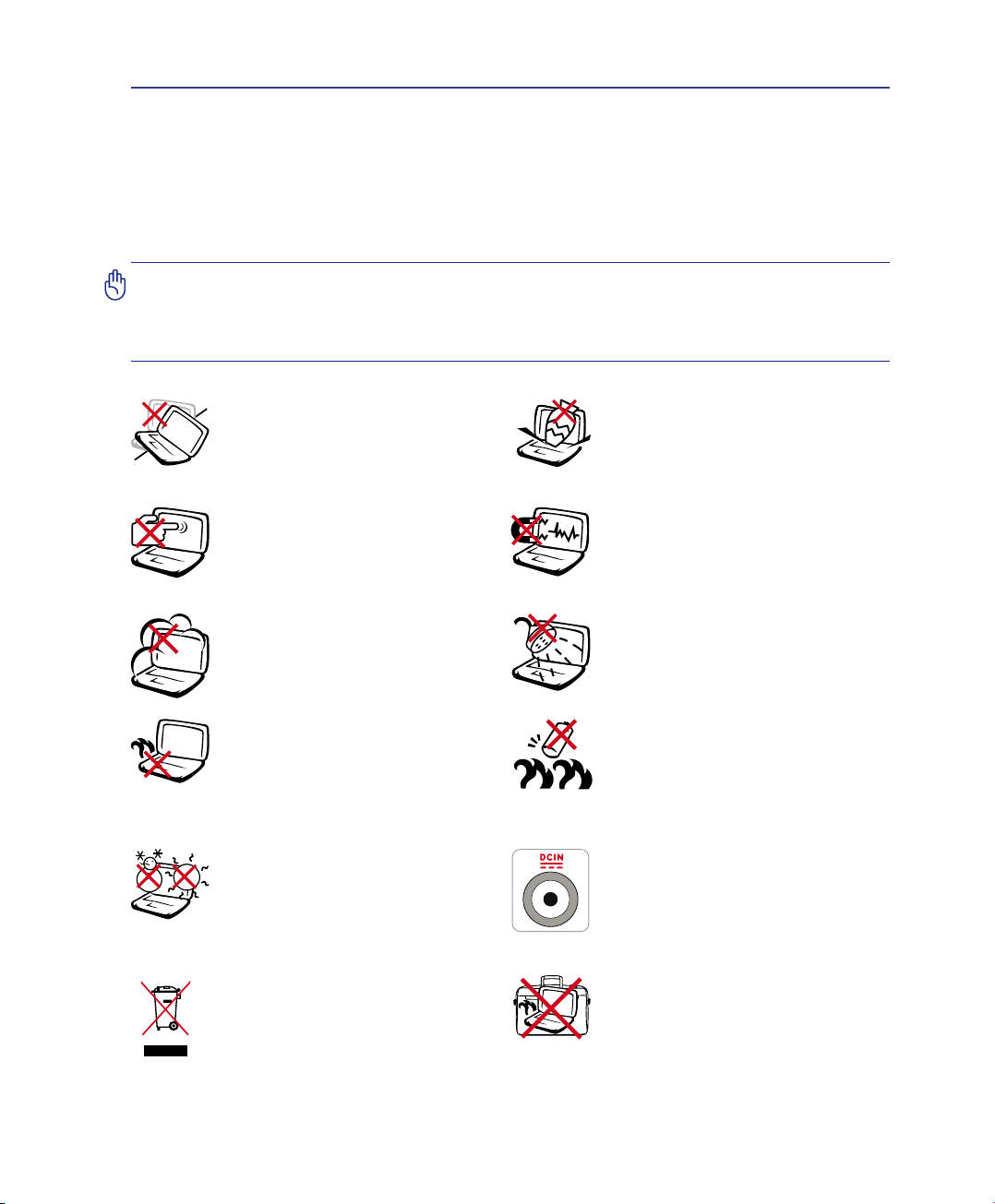
Présentation du notebook 1
Précautions de sécurité
Les consignes de sécurité qui suivent augmenteront la durée de vie du PC portable. Suivez-les à la lettre.
Pour ce qui n’est pas décrit dans ce manuel, demandez l’assistance d’un personnel qualié. N’utilisez
pas des cordons d’alimentation, des accessoires, ou des périphériques endommagés. N’utilisez pas de
dissolvants puissants tels que des décapants, du benzène ou d’autres produits chimiques, sur ou à prox-
imité de la surface.
ATTENTION! Débranchez l’alimentation et retirez la(les) batterie(s) avant le nettoyage.
Essuyez le portable avec une éponge de cellulose propre ou une peau de chamois
imbibée d’une solution non abrasive et d’un peu d’eau tiède, puis retirez l’humidité
restante avec un chiffon sec.
NE PAS poser le portable sur des
surf a ces i n s tab l e s ou i n égal e s.
Contactez le SAV si le boîtier est
endommagé.
NE PAS toucher, ni appuyer sur
l’écran. Ne ne pas poser le portable au
milieu de petits objets qui pourraient le
rayer ou pénétrer à l’intérieur.
NE PAS exposer le portable à la poussière
ou à la saleté. NE PAS L’UTILISER
durant une fuite de gaz.
NE PAS laisser le PC portable sur vos
genoux ou tout autre partie du corps
an de prévenir toute gêne ou blessure
dues à l’exposition à la chaleur.
Température de fonctionnement:
pendant l’utilisation, le portable
doit être exposé à une température
ambiante comprise entre 5ºC (41ºF)
et 35°C (95°F).
NE PAS poser ou lâcher d’objets sur
le portable ni y introduire des corps
étrangers.
NE PAS l’exposer à des champs
magnétiques ou électriques
puissants.
NE PAS exposer le portable à la
pluie ou à l’humidité, le tenir éloigné
des liquides. NE PAS UTILISER le
modem durant un orage.
Avertissement de sécurité sur la
batterie
NE PAS jeter la batterie dans un feu.
NE PAS court-circuiter les contacts.
NE PAS démonter la batterie.
Consommation électrique: Référez-
vous à l’étiquette ci-contre, située au
dessous du portable, an de vérier
que votre adaptateur secteur répond
aux exigences de voltage.
NE PAS jeter le PC portable dans une
benne à ordure municipale. Vériez
vos réglementations locales en matière
de rejets de produits électroniques.
NE PAS transporter ou couvrir un PC
portable SOUS TENSION avec de
quelconques objets pouvant réduire la
circulation d’air (ex: sac à main).
7
Page 8
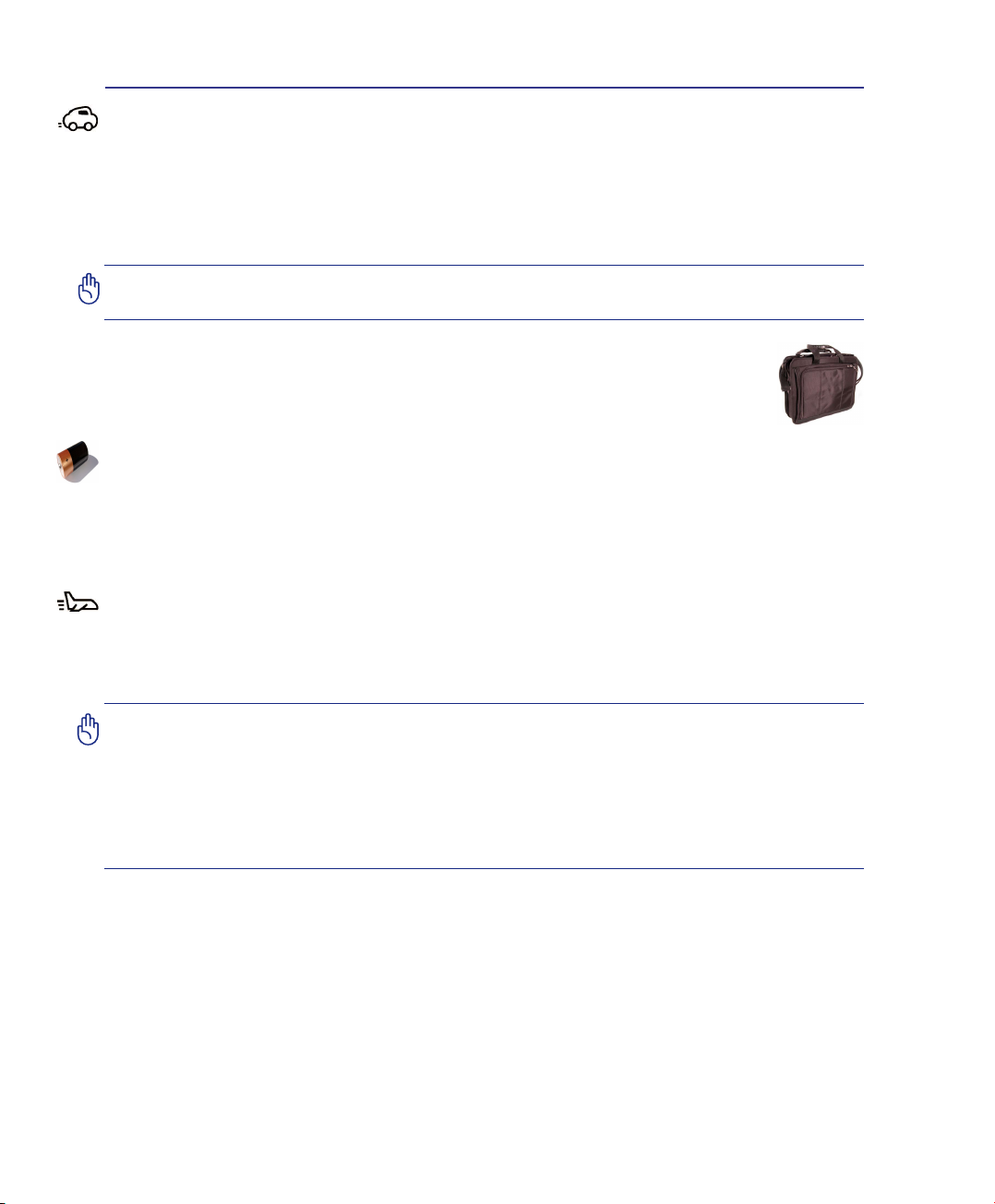
1 Présentation du notebook
Précautions lors du transport
Pour préparer le portable au transport, vous devez éteindre et débrancher tous les périphériques externes
pour ne pas endommager les connecteurs. La tête du disque dur se rétracte automatiquement lorsque
le courant est coupé pour éviter que la surface du disque ne soit rayée lors du transport. Ainsi, vous ne
devez pas transporter votre portable allumé. Fermez l’écran et vériez que ses crochets le maintiennent
bien en place an d’assurer sa protection et celle du clavier.
ATTENTION! La surface du PC portable se ternie aisément si mal entretenue. Veillez
à ne pas frotter ou éraer la surface du PC portable.
Protéger le portable
Faites l’achat d’une sacoche de transport pour protéger le PC portable contre la saleté,
l’eau, les chocs, et les rayures.
Charger les batteries
Si vous avez l’intention d’utiliser la batterie, assurez-vous d’avoir complètement chargé la ou les batteries avant de partir en voyage. Souvenez-vous que le transformateur électrique charge la batterie aussi
longtemps qu’il est branché à l’ordinateur et au secteur. Souvenez-vous qu’il faut plus de temps pour
charger la batterie lorsque le portable est utilisé.
Précautions lors du voyage
Contactez votre compagnie aérienne si vous désirez utiliser votre portable dans l’avion. La plupart des
compagnies aériennes limitent l’usage des appareils électroniques. La plupart d’entre elles ne le permettent
qu’entre les phases de décollage et d’atterrissage.
ATTENTION! La sécurité des aéroports est assurée en utilisant trois types d’appareils:
les machines à rayons X (utilisées sur les objets placés sur les tapis de convoyage),
les détecteurs magnétiques (utilisés sur les personnes passant les contrôles de sécurité) et les détecteurs de métaux (appareils portables destinés aux personnes et
leurs bagages à main). Votre portable et ses disquettes peuvent passer les machines à
rayons X. Toutefois, il est recommandé que vous n’exposiez pas votre portable et ses
disquettes aux détecteurs magnétiques ni aux détecteurs manuels de l’aéroport.
8
Page 9
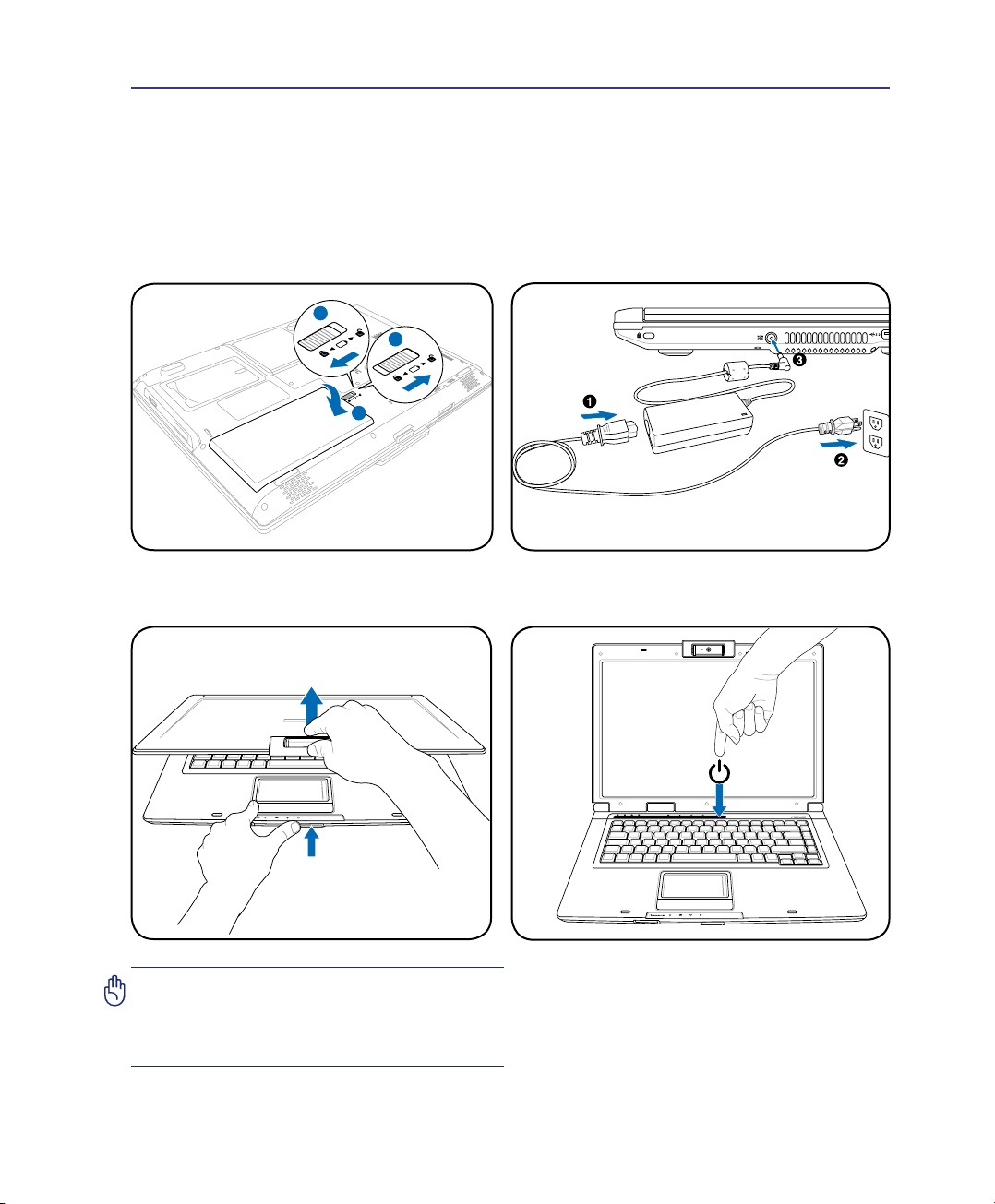
Présentation du notebook 1
ASUS F5 ENTERTAINMENT SYSTEM
2
1
3
ASUS F5 ENTERTAINMENT SYSTEM
Préparer votre portable
Voici quelques instructions rapides pour utiliser votre portable. Lisez les pages suivantes pour obtenir
des informations détaillées sur l’utilisation de votre portable.
1. Installez la batterie
2. Connectez l’alimentation
secteur
3. Ouvrez l’écran 4. Allumez le portable
ATTENTION! Lors de l’ouverture, ne
forcez pas l’écran à toucher la table ou les
gonds risquent de se briser! Ne laissez
jamais le portable avec l’écran ouvert!
Pressez le bouton d’alimentation et relâchez-le.
(Sous Windows XP, ce bouton peut aussi être utilisé
pour éteindre le portable en toute sécurité.)
9
Page 10
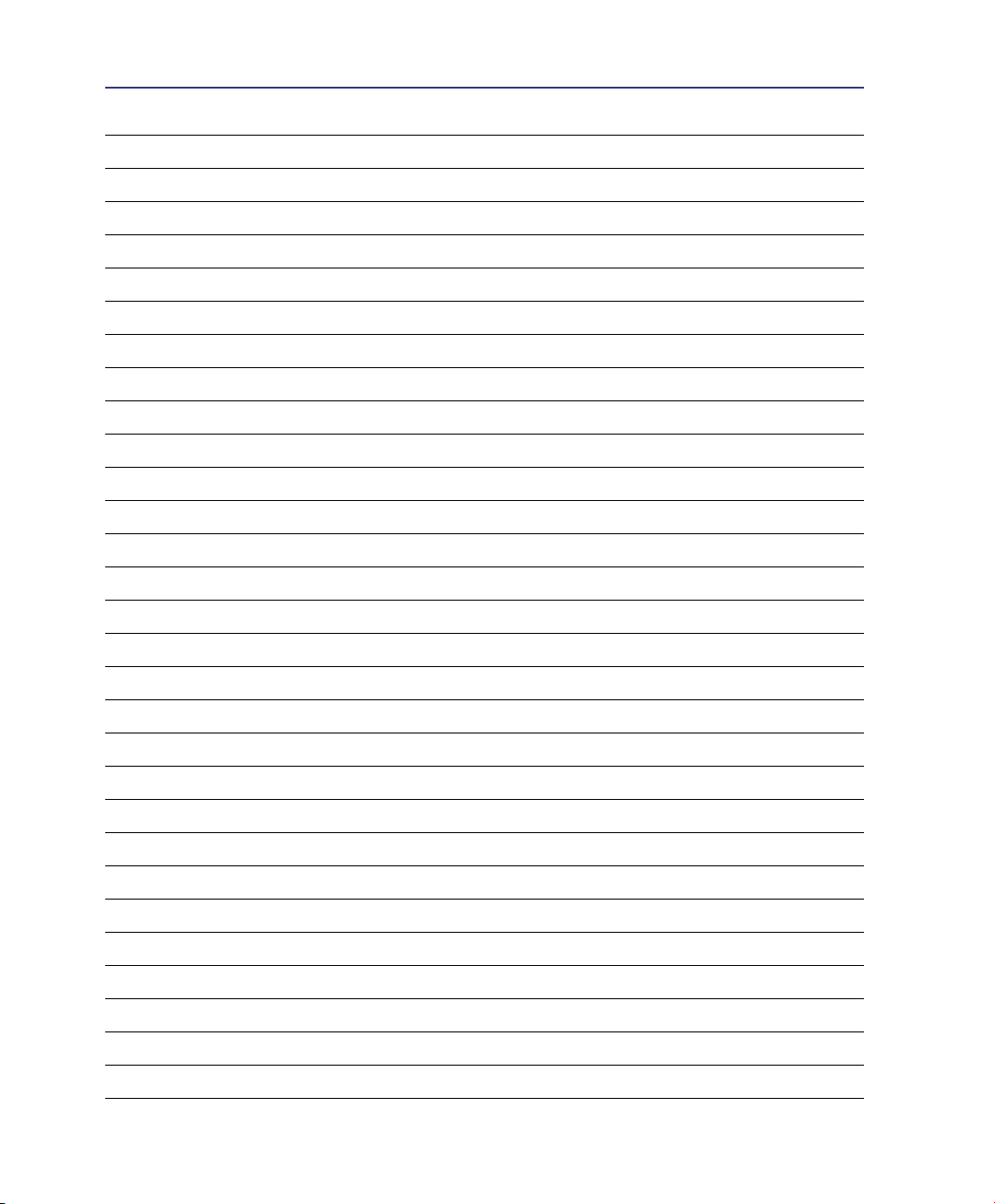
1 Présentation du notebook
10
Page 11
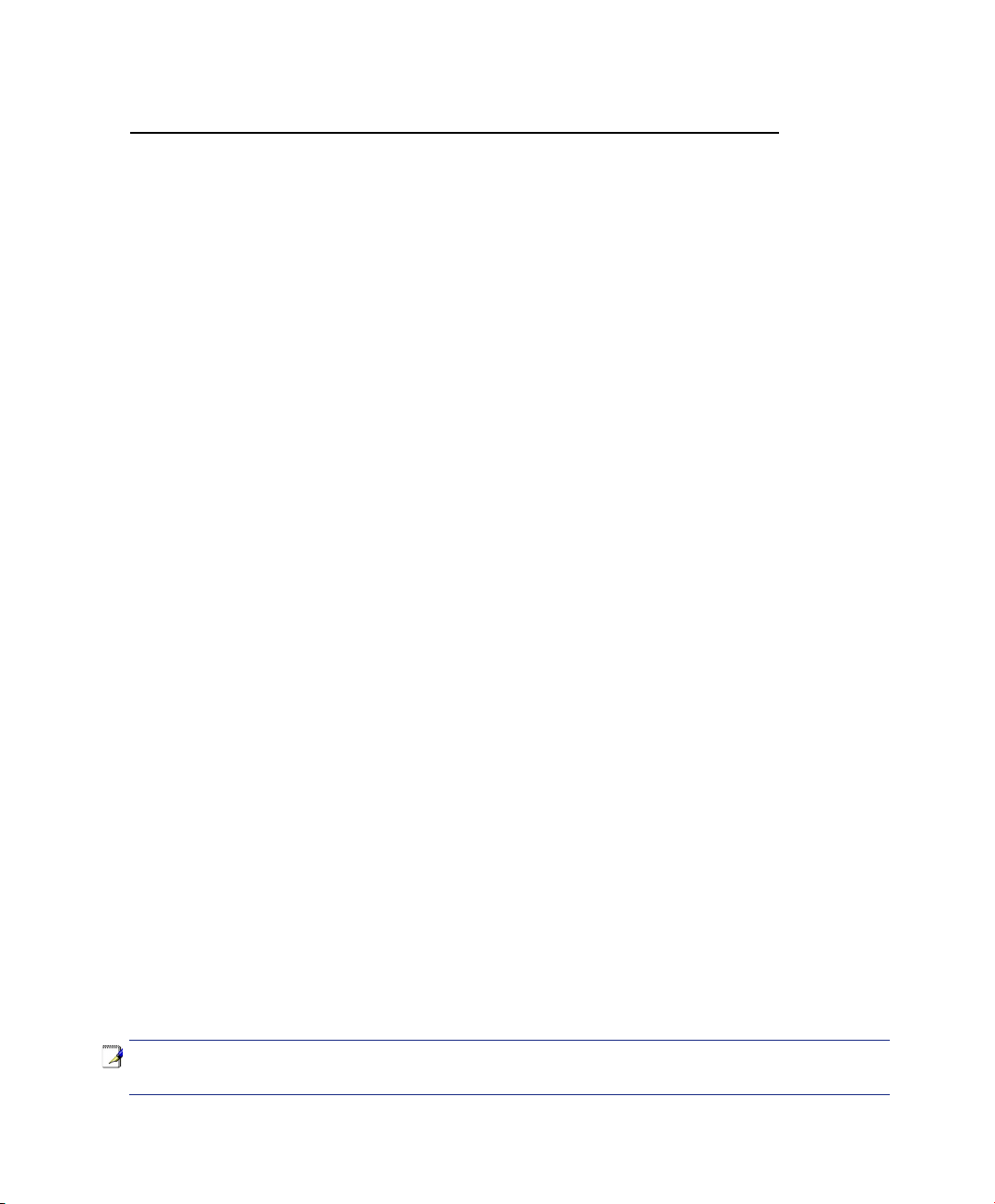
2. Présentation des éléments du portable
Côtés du PC Portable
NOTE : Les photos et les icônes présentées dans ce manuel ne sont que des illustrations
et ne correspondent pas à celles qui sont effectivement utilisées par le produit.
11
Page 12
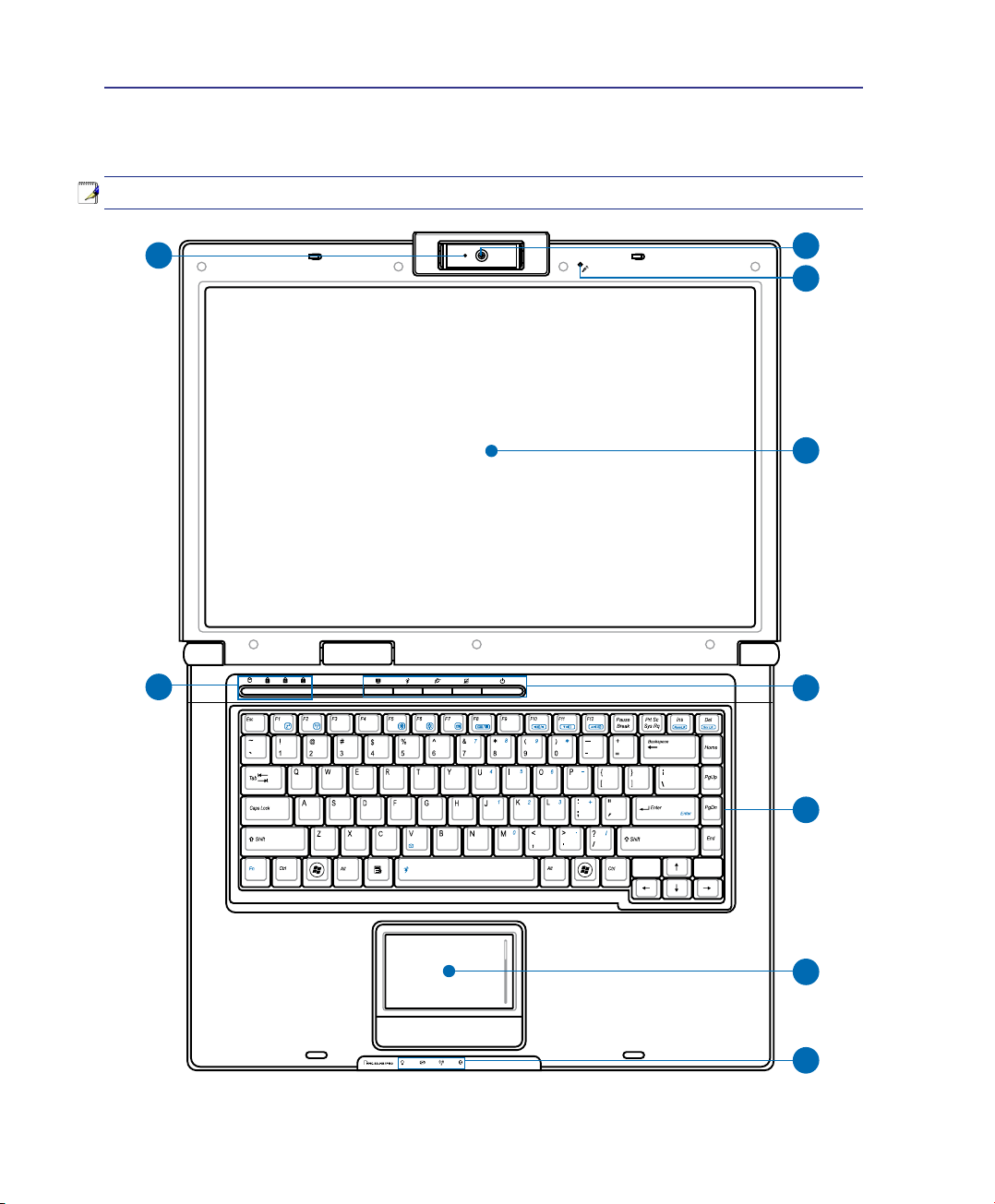
2 Présentation des éléments du portable
1
4
5
8
7
9
3
2
6
Dessus
Référez-vous au schéma ci-dessous pour identier les composants situés sur le côté de l’ordinateur portable.
NOTE: Le type de clavier diffère selon les pays.
12
(continue à la page suivante)
Page 13
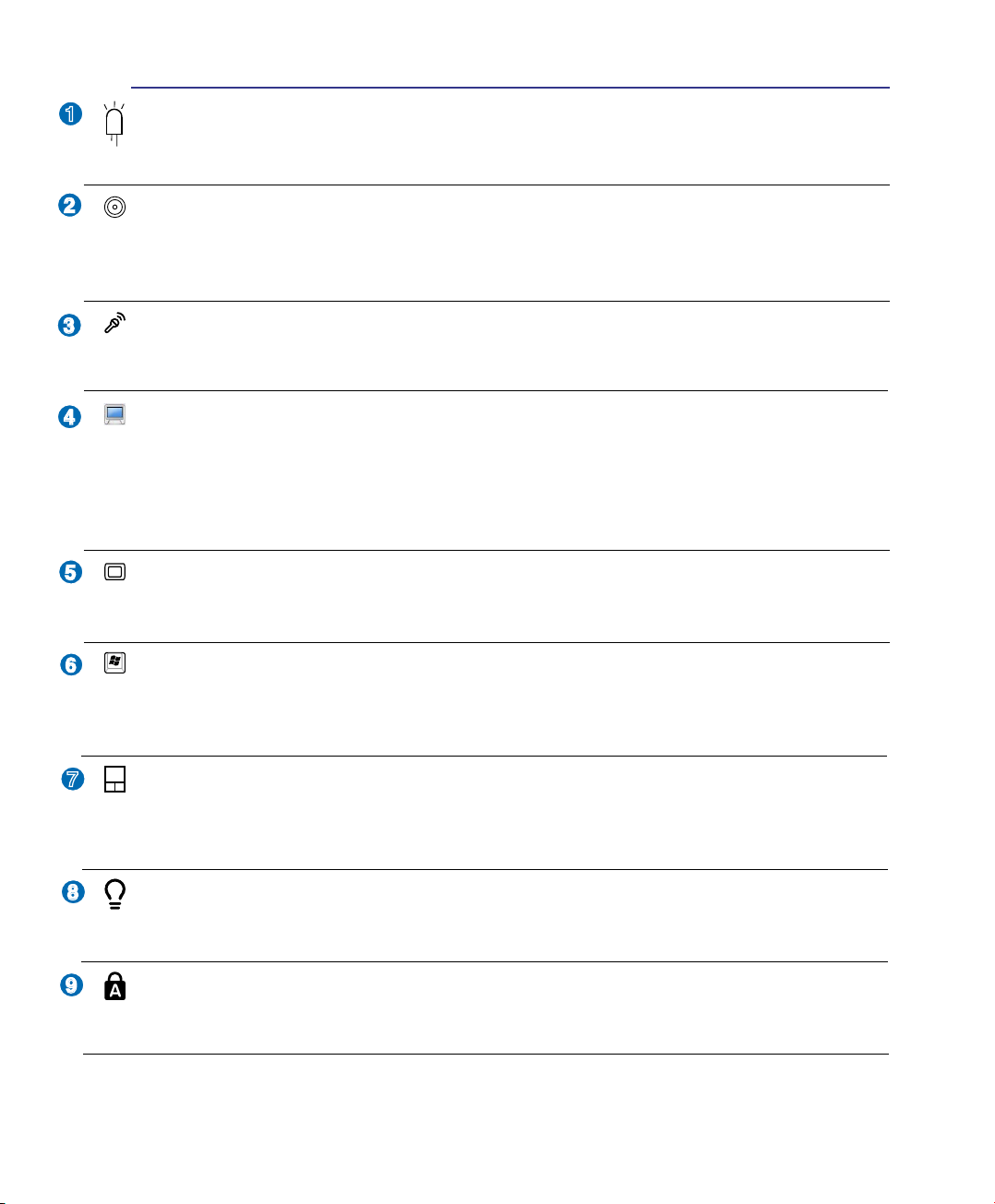
Présentation des éléments du portable 2
2
3
4
5
1
789
6
Indicateur de la camera
L’indicateur de la camera permet d’indiquer que la caméra est en cours d’utilisation. La caméra doit être
auto-activé par le logiciel supporté.
Camera pivotante (sur certains modèles)
La caméra intégrée vous permet de prendre des photos ou d’enregistrer des vidéos. Elle peut être utilisée
pour la visioconférence et autres applications interactives. AVERTISSEMENT : La caméra peut pivoter
à 360°, mais uniquement vers l’avant. Vers l’arrière, ne pas basculer la caméra au delà de 35°.
Microphone (intégré)
Le microphone mono intégré peut être utilisé pour la visioconférence, les narrations vocales ou simple-
ment les enregistrements audio.
Ecran
Les fonctions de l’écran sont les mêmes que celles d’un moniteur de bureau. Le portable utilise une
matrice active TFT LCD, qui procure une qualité d’afchage aussi bonne que celle des moniteurs des
ordinateurs de bureau. Contrairement à ces derniers, un écran LCD ne produit aucune radiation ni scintil-
lement, il est donc meilleur pour les yeux. Pour nettoyer l’écran, utilisez une peau de chamois imbibée
d’une solution non abrasive et d’un peu d’eau tiède si nécessaire.
Touches de lancement instantané
Les touches de lancement instantané vous permettent de lancer les applications fréquemment utilisées en
pressant simplement un bouton. De plus amples détails sont fournis plus loin dans ce manuel.
Clavier
Le clavier offre des touches de grandes tailles avec une amplitude confortable (profondeur à laquelle
les touches peuvent être enfoncées) et un repose poignet pour les deux mains. Deux touches de fonction
Windows™ permettent une navigation facile sous Windows™.
Touchpad et boutons
Le touchpad et ses boutons constitue un système de pointage qui offre les mêmes fonctions qu’une souris.
Une fonction de délement contrôlée logiciellement est disponible après l’installation de l’utilitaire du
touchpad, elle permet une navigation plus facile sous Windows et sur le web.
Indicateurs d’état (avant)
Les indicateurs de statut font état de diverses conditions matérielles/logicielles. Reportez-vous à la sec-
tion 3 pour plus de détails.
Indicateurs d’état (Partie supérieure)
Les indicateurs de statut font état de diverses conditions matérielles/logicielles. Reportez-vous à la sec-
tion 3 pour plus de détails.
13
Page 14
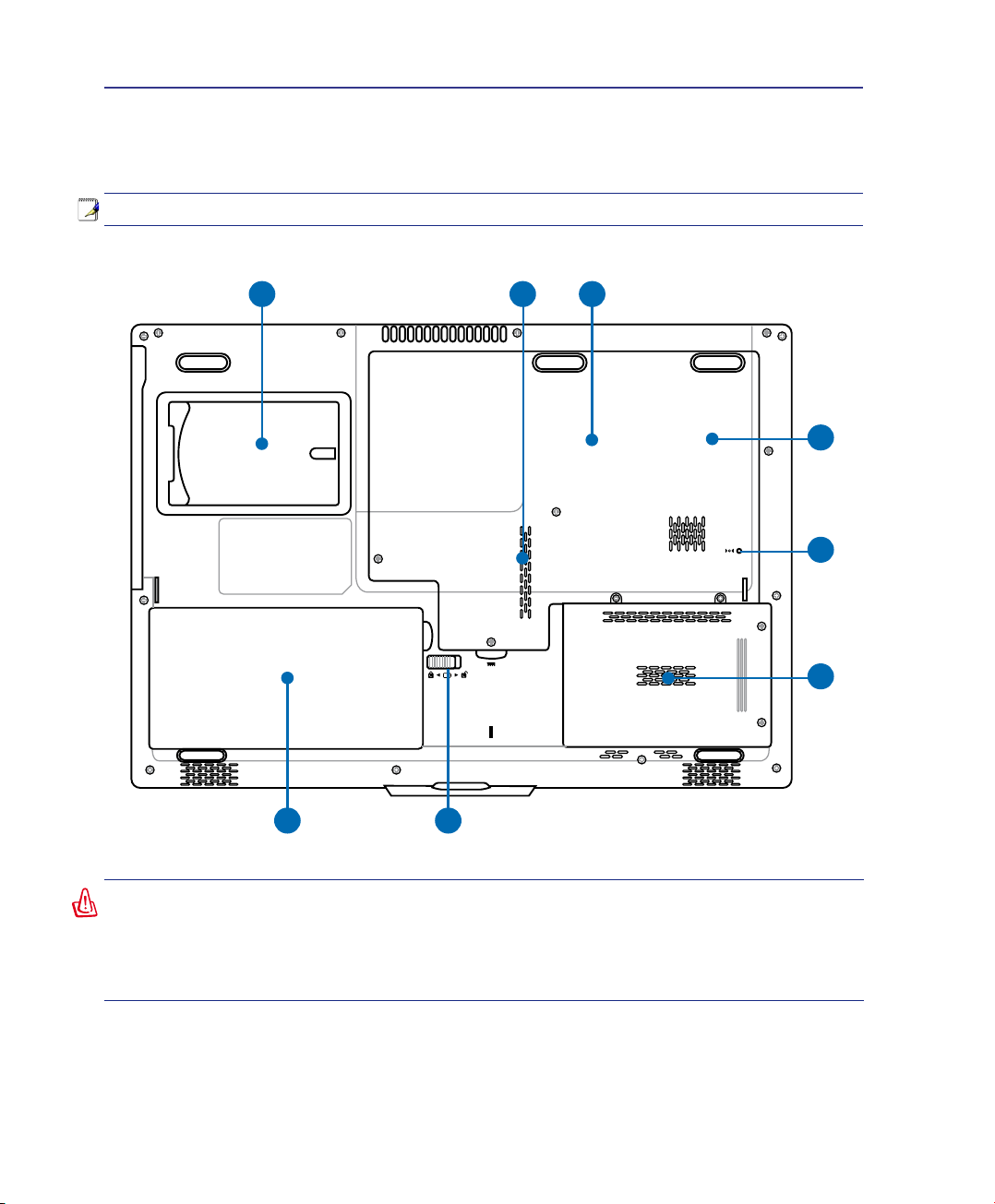
2 Présentation des éléments du portable
1
4
5
6
78
32
Dessous
Reportez-vous au schéma ci-dessous pour identier les éléments de la partie inférieure du portable.
NOTE: L’apparence du dessous du portable peut variée selon le modèle.
AVERTISSEMENT! Le dessous du portable peut être très chaud. Faites attention
lorsque vous manipulez le portable et que celui-ci est en marche ou vient d’être éteint.
Une température élevée est normale durant les phases de charge. NE PLACEZ PAS LE
PORTABLE DIRECTEMENT SUR VOS GENOUX OU TOUTE AUTRE PARTIE DE VOTRE
CORPS POUR EVITER TOUT RISQUE DE BLESSURE.
14
(continue à la page suivante)
Page 15
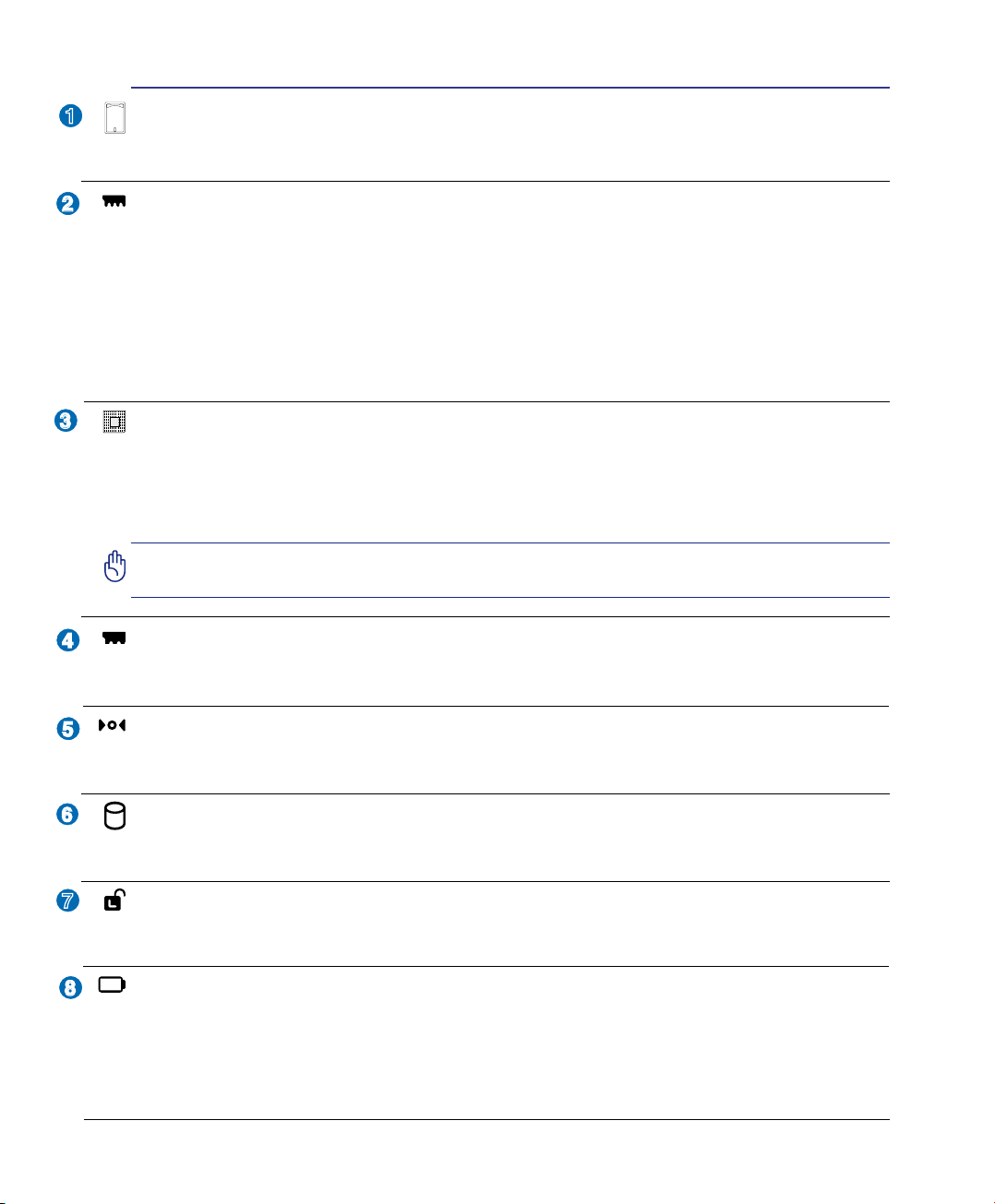
Présentation des éléments du portable 2
2
3
4
1
8
6
7
5
Carte d’identication
Le notebook possède une carte d’identication collée sous le portable permettant de contenir des informations
sur l’identité de l’utilisateur au cas ou le PC portable serait perdu puis trouver par d’autres personnes.
Compartiment Mémoire (RAM)
Le compartiment mémoire fournit des capacités d’extension pour de la mémoire supplémentaire. La
mémoire supplémentaire augmente les performances des applications tout en diminuant le recours aux
accès disque dur. Le BIOS détecte automatiquement la quantité de mémoire dans le système et congure
le CMOS en conséquence pendant le processus de POST (Power-On-Self-Test). Aucun installation ma-
térielle ou logicielle (y compris pour le BIOS) n’est requise après que la mémoire a été installée. Rendez
visite à un centre de services ou à un détaillant autorisés pour des informations sur les extensions de
mémoire pour votre PC portable. Achetez uniquement des modules d’extension provenant de détaillants
autorisés de ce PC portable pour assurer la compatibilité et la abilité maximales.
Unité centrale (CPU)
Certains modèles de PC portable afchent une conception avec processeur sur socket pour permettre
une mise à niveau des processeurs plus rapides à l’avenir. Certains modèles afchent une conception
ULV pour la compacité et ne peuvent pas être mis à niveau. Rendez visite à un centre de services ou à
un détaillant autorisés pour des informations sur les mises à jour.
ATTENTION! La manipulation du processeur, du disque dur ou des modules de mé-
moire par l’utilisateur nal annulera la garantie.
Compartiment d’extension WLAN (Réseau sans l)
Le compartiment d’extension WLAN contient un emplacement qui peut accueillir une carte réseau sans
l an de se connecter à un point d’accès ou à d’autres périphériques réseau sans l.
Bouton d’arrêt d’urgence
Au cas où votre système d’exploitation ne pourrait pas s’éteindre ou redémarrer normalement, le bouton
d’arrêt d’urgence peut être pressé en utilisant un trombone déplié an d’éteindre le PC portable.
Compartiment pour Disque Dur
Le disque dur est xé dans un compartiment. Seuls les centres de dépannage ou les revendeurs agréés
peuvent effectuer les mises à jour du disque dur.
Verrou batterie à ressort
Le verrou batterie est utilisé pour sécurisé la batterie. Lorsque la batterie est insérée, elle sera automatique-
ment sécurisée. Pour retirer la batterie, le verrou doit être maintenu dans une position dévérouillée.
Batterie
Le bloc-batterie est chargé automatiquement une fois connecté à une alimentation CA, il conserve
l’alimentation vers le PC Portable lorsque l’alimentation CA n’est pas connectée. Cela permet l’utilisation
lorsque vous vous déplacez temporairement entre différents lieux. La durée de vie de la batterie varie
en fonction de l’utilisation et des spécications liées à ce PC Portable. Le bloc-batterie ne peut pas être
démonté et doit être remplacé en une seule pièce par un revendeur agréé.
15
Page 16
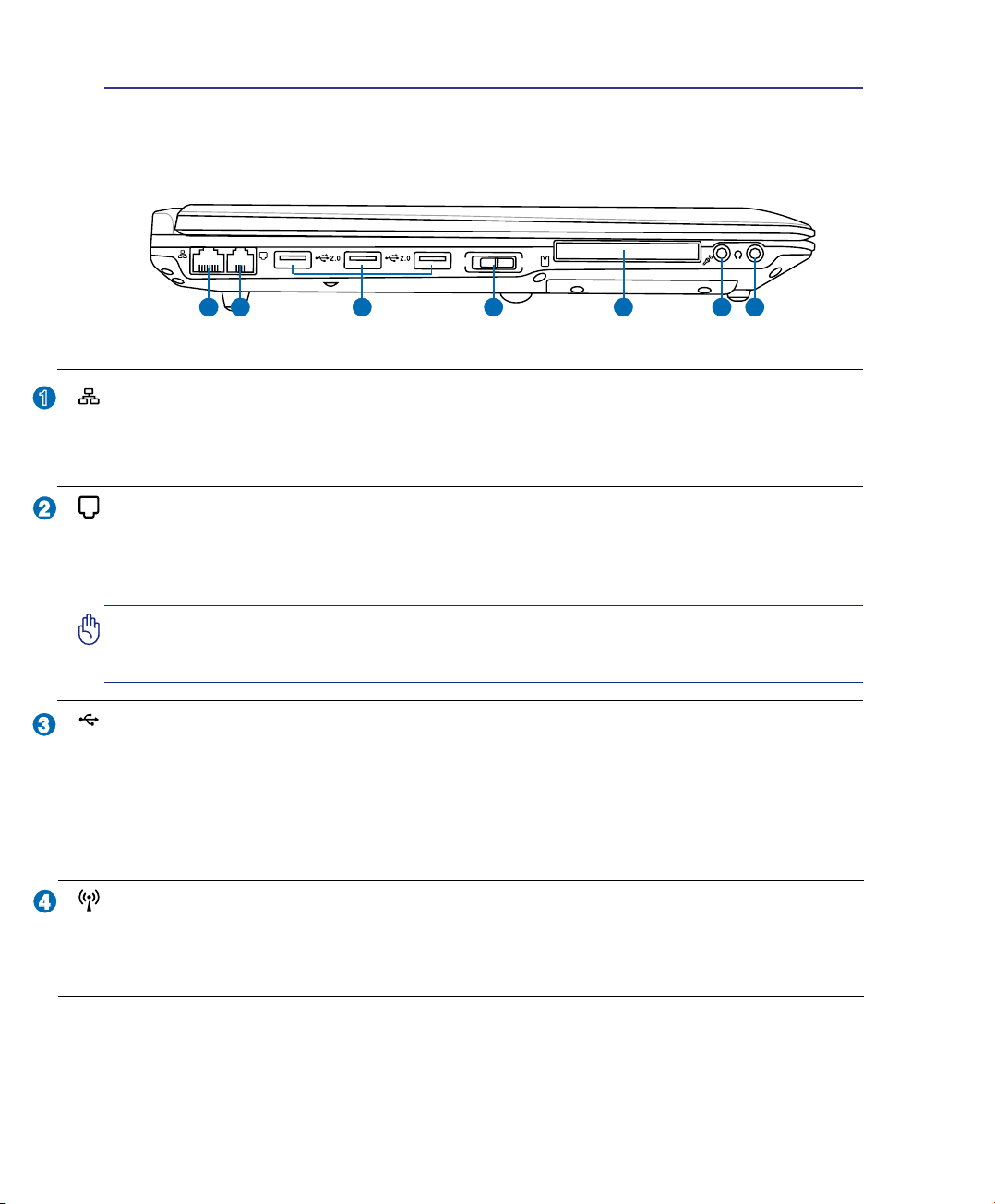
2 Présentation des éléments du portable
2
3
4
1
O
F
F
O
N
EXPRESS
1 2 3 4 5 6 7
2.0
Côté gauche
Reportez-vous au schéma ci-dessous pour identier les éléments du côté gauche du portable.
Prise LAN
Le port LAN RJ-45 avec huit broches est plus grand que le port pour modem RJ-11 et il supporte un
câble Ethernet standard pour permettre la connexion à un réseau local. Le connecteur intégré permet une
utilisation pratique sans nécessiter d’adaptateurs supplémentaires.
Prise modem (sur certains modèles)
Le port pour modem RJ-11 avec deux broches est plus petit que le port LAN RJ-45 et il supporte un
câble téléphonique standard. Le modem interne supporte les transferts jusqu’à 56K V.90. Le connecteur
intégré permet une utilisation pratique sans nécessiter d’adaptateurs supplémentaires.
ATTENTION! Le modem interne ne supporte pas le voltage utilisé par les systèmes
téléphoniques numériques. Ne connectez pas de système numérique au port modem
ou vous risqueriez d’endommager votre portable.
Port USB (2.0/1.1)
Le port USB (Universal Serial Bus) supporte de nombreux périphériques USB tels que claviers, pointeurs, caméras vidéo, modems, disques durs, imprimantes, moniteurs et scanners connectés en série
jusqu’à 12Mbits/sec (USB1.1) et 480Mbits/sec (USB2.0). L’USB permet jusqu’à 127 périphériques de
fonctionner simultanément sur un même ordinateur, avec certains d’entre eux, comme les claviers et les
moniteurs récents, jouant le rôle de hubs. L’USB supporte le branchement à chaud des périphériques qui
peuvent donc être connectés ou déconnectés sans redémarrer l’ordinateur.
Interrupteur Wireless
Active ou désactive le réseau sans l ou Bluetooth (selon les modèles) embarqué avec un afchage à
l’écran. Quand il est activé, les indicateurs sans l correspondants s’allument. Une conguration logicielle
sous Windows est cependant nécessaire.
16
(continue à la page suivante)
Page 17
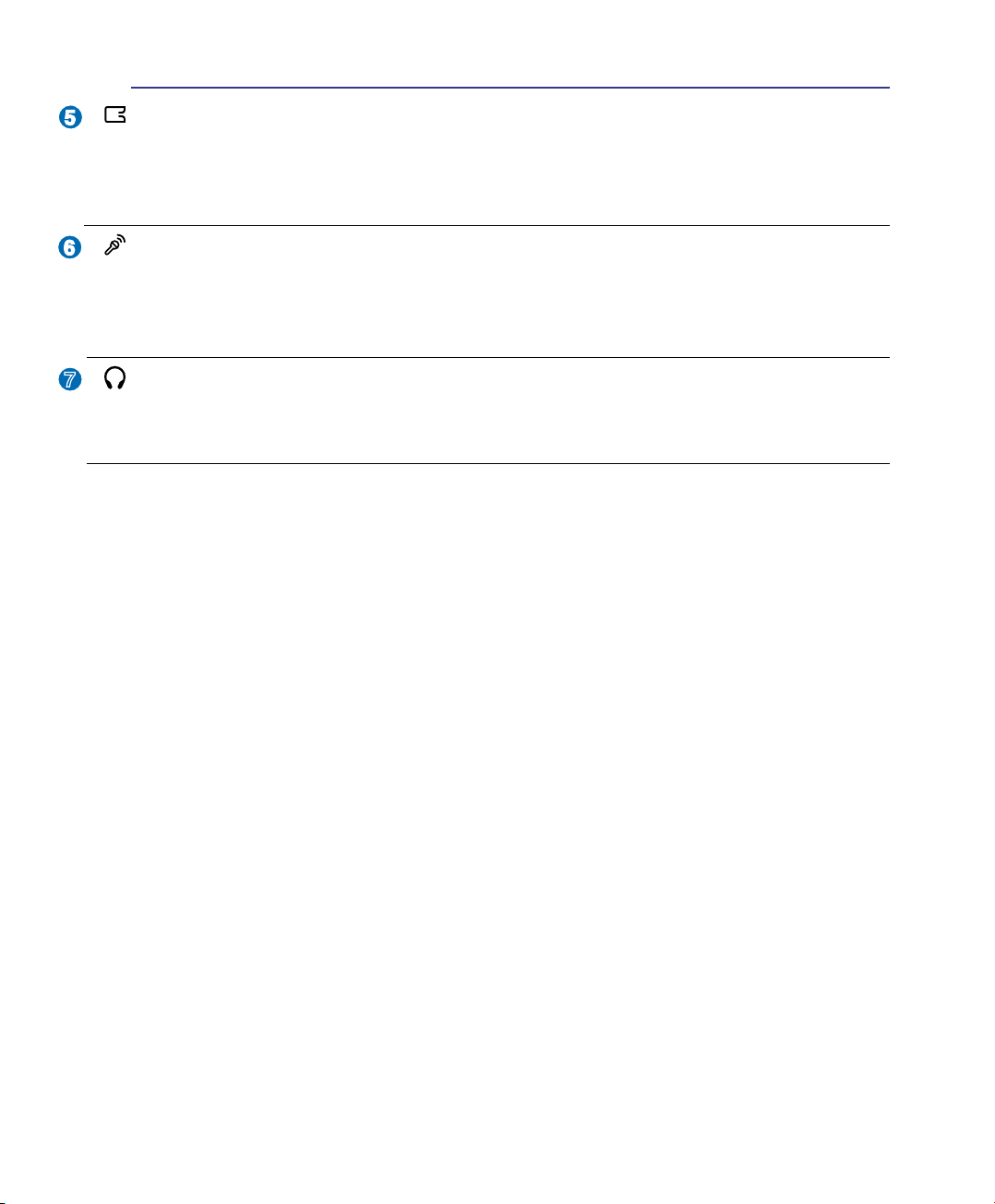
Présentation des éléments du portable 2
7
6
5
Emplacement ExpressCard
Un emplacement ExpressCard 26 broches supporte une ExpressCard/34mm ou une carte d’extension
ExpressCard/54mm. Cette interface est plus rapide que les cartes PC qui emploient un bus parallèle, car
elle utilise un bus de série supportant l’USB 2.0 et PCI Express. (Incompatibles avec les cartes PCMCIA
antérieures)
Jack entrée microphone (Mic In)
Le jack microphone mono (1/8 pouces) peut être utilisé pour connecter un microphone externe ou les
signaux de sortie d’autres appareils audio. Lorsque vous utilisez cette prise, le microphone intégré est
automatiquement désactivé. Utilisez cette fonction pour les vidéo-conférences, l’enregistrement vocal
ou de simples enregistrements audio.
Sortie casque
Le jack casque stéréo (1/8 pouces) est utilisé pour connecter la sortie audio du portable à des enceintes
ampliées ou un casque. Lorsque vous utilisez ce jack, les haut-parleurs intégrés sont automatiquement
désactivés.
17
Page 18
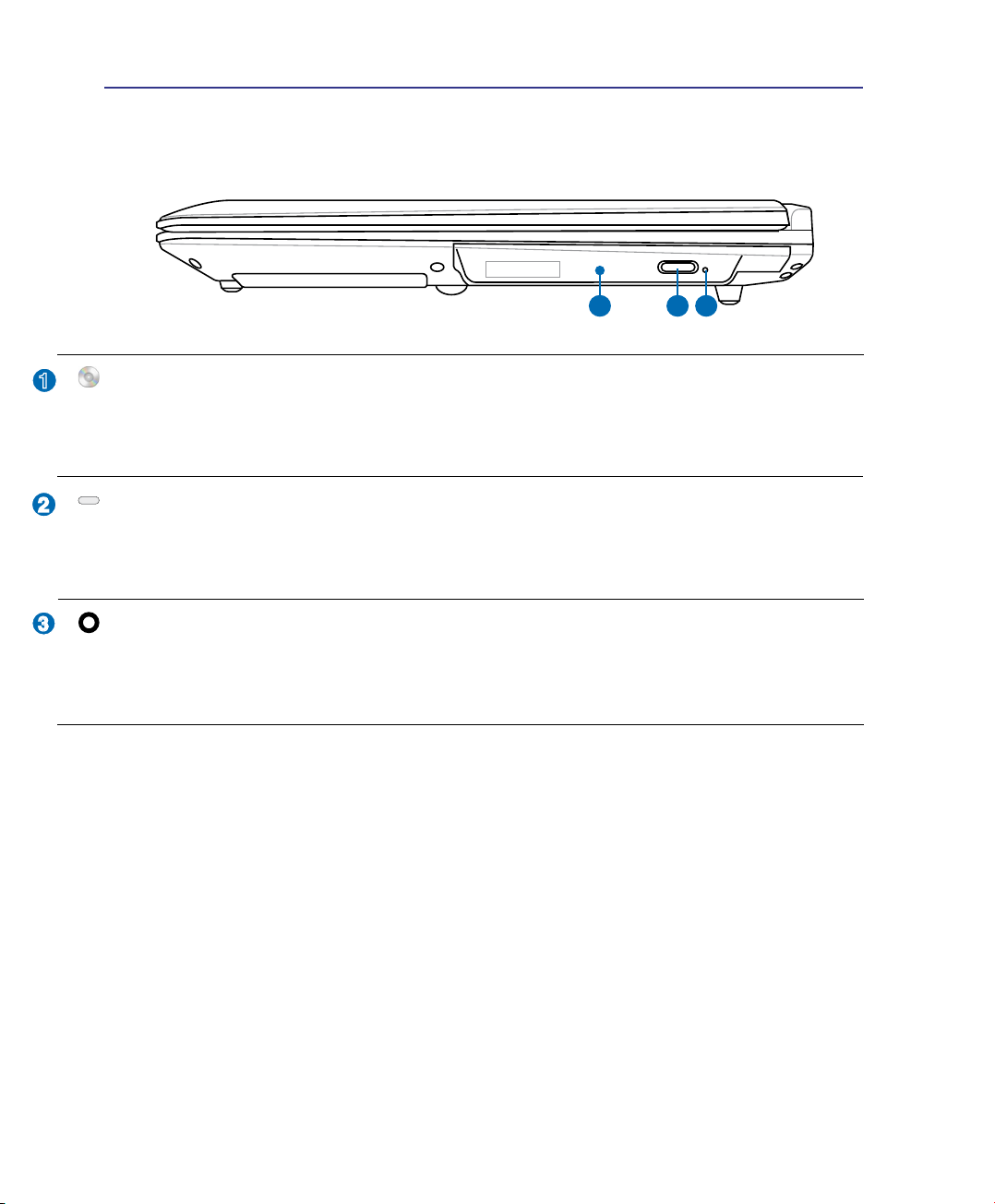
2 Présentation des éléments du portable
2
3
1
2 31
Côté droit
Reportez-vous au schéma ci-dessous pour identier les éléments du côté droit du portable.
Lecteur optique
Le lecteur optique du portable varie selon le modèle. Le lecteur optique du portable peut lire des CD
et/ou des DVD avec des possibilités d’écriture et de réécriture. Regardez la documentation relative aux
caractéristiques de votre modèle.
Ejection électronique (Lecteur optique)
L’éjection d’un média optique se fait via un bouton d’éjection électronique ouvrant le plateau. Vous
pouvez aussi éjecter le disque grâce à un lecteur logiciel ou en faisant un clic droit sur l’icone du lecteur
optique dans le “Poste de Travail” de Windows™.
Ejection d’urgence (Lecteur optique) (l’emplacement varie selon
le modèle)
L’éjection d’urgence n’est à utiliser que si l’éjection électronique au bouton ne fonctionne plus. N’utilisez
pas l’éjection d’urgence à la place de l’éjection électronique.
18
Page 19
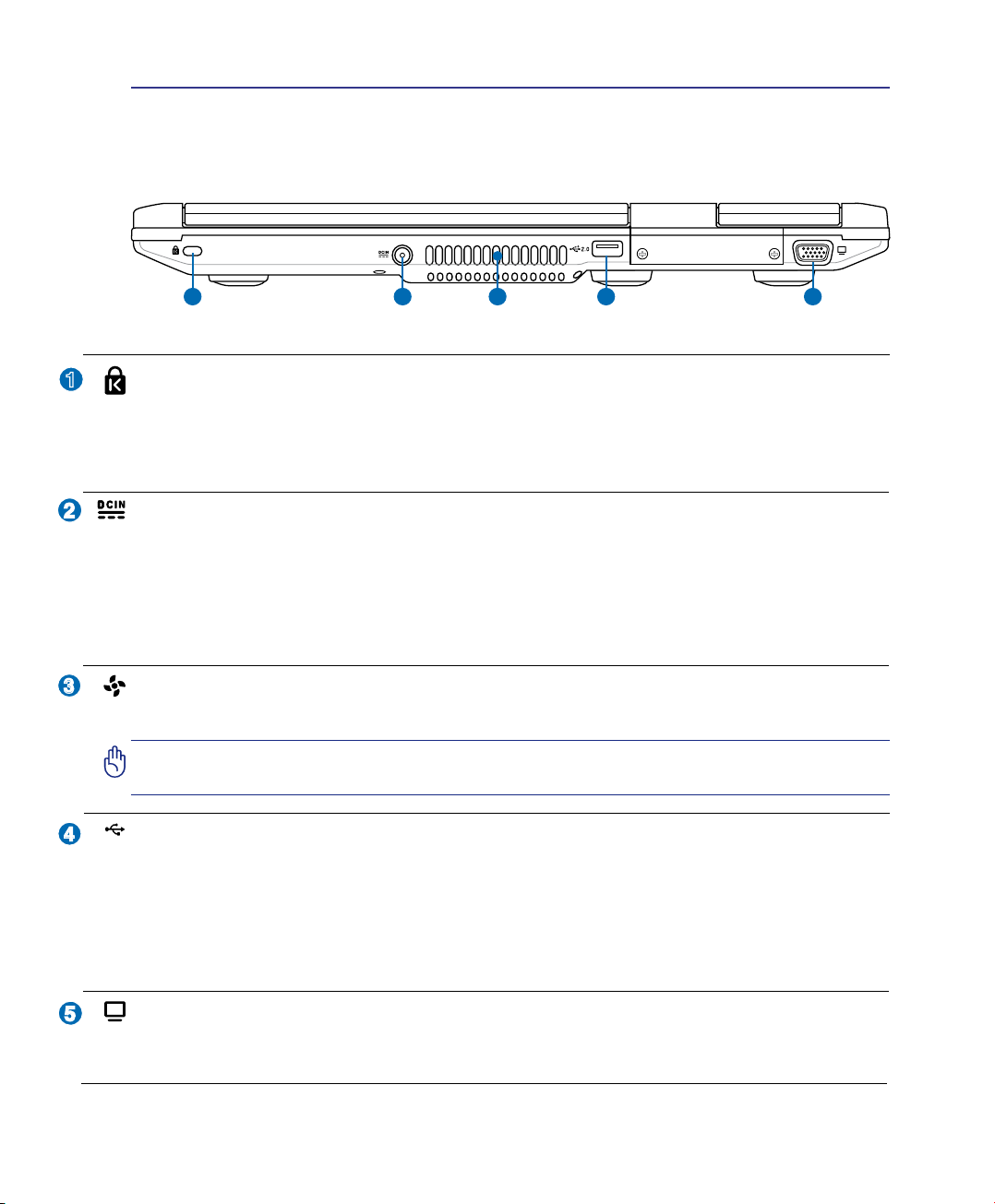
Présentation des éléments du portable 2
4
5
1 32 4 5
2.0
2
3
1
Face arrière
Reportez-vous au schéma ci-dessous pour identier les éléments de la face arrière du portable.
Port de sécurité Kensington
Le port pour verrou Kensington® permet de sécuriser le portable grâce aux produits compatibles Kens-
ington® destinés à la sécurité des notebooks. Ces produits consistent en général en un câble et un verrou
de métal qui permettent d’attacher le portable à un objet xe. Certains de ces produits peuvent inclure
une alarme qui se déclenche lorsque le verrou est déplacé.
®
Prise d’alimentation
L’adaptateur électrique fourni avec le portable convertit le courant du secteur (courant alternatif) en ali-
mentation (courant continu) utilisable par le portable via ce jack. L’électricité fournie alimente le portable
et recharge la batterie en même temps. Pour ne pas endommager le portable et sa batterie, n’utilisez que
l’adaptateur fourni. ATTENTION: PEUT DEVENIR TIÈDE OU CHAUD LORS DE SON UTILI-
SATION. ASSUREZ-VOUS DE NE PAS COUVRIR L’ADAPTATEUR ET DE LE MAINTENIR
À L’ÉCART DE VOTRE CORPS.
Aérations
Les aérations permettent à l’air frais d’entrer et à l’air chaud de sortir du portable.
ATTENTION! Assurez-vous qu’aucun objet tel que du papier, des livres, des vêtements,
des câbles ou autre ne bloque les aérations. Une surchauffe pourrait se produire!
Port USB (2.0/1.1)
Le port USB (Universal Serial Bus) supporte de nombreux périphériques USB tels que claviers, poin-
teurs, caméras vidéo, modems, disques durs, imprimantes, moniteurs et scanners connectés en série
jusqu’à 12Mbits/sec (USB1.1) et 480Mbits/sec (USB2.0). L’USB permet jusqu’à 127 périphériques de
fonctionner simultanément sur un même ordinateur, avec certains d’entre eux, comme les claviers et les
moniteurs récents, jouant le rôle de hubs. L’USB supporte le branchement à chaud des périphériques qui
peuvent donc être connectés ou déconnectés sans redémarrer l’ordinateur.
Port moniteur
Le port 15 broches D-sub supporte tous les périphériques compatibles VGA tels que les moniteurs et les
projecteurs qui permettent une vision sur une plus grande échelle.
19
Page 20
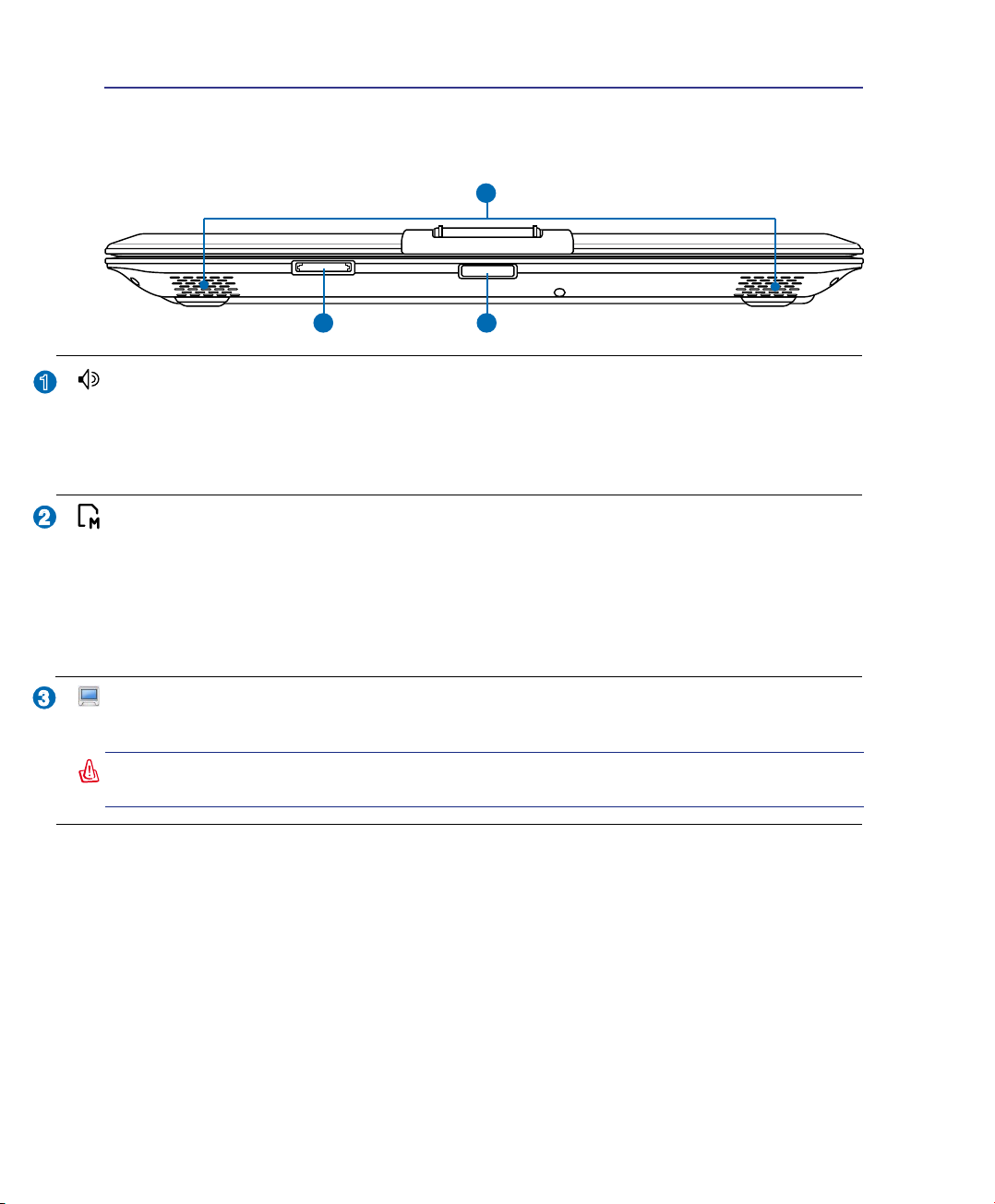
2 Présentation des éléments du portable
1
2
3
1
2 3
Face avant
Reportez-vous au schéma ci-dessous pour identier les éléments de la face avant du portable.
Système de haut-parleurs
Le système de haut-parleurs stéréo intégrés vous permet d’écouter le son sans connexions supplémen-
taires. Le système son multimédia dispose d’un contrôleur audio numérique intégré produisant un son
très beau et plein d’énergie (les résultats seront améliorés avec des écouteurs ou des haut-parleurs stéréo
externes). Toutes les fonctions audio sont pilotées par logiciel.
Slot Mémoire Flash
Un lecteur de cartes mémoire PCMCIA ou USB doit normalement être acheté séparément pour utiliser
les cartes mémoire de certains appareils comme les appareils photo numériques, les lecteurs MP3, les
téléphone mobiles ou les PDA. Ce portable possède un lecteur de cartes mémoire intégré qui peut lire
les cartes mémoires ash comme expliqué ultérieurement dans ce manuel Le lecteur de cartes mémoire
intégré est non seulement pratique, mais aussi plus rapide que la plupart des autres types de lecteurs de
cartes mémoire car il utilise la large bande passante du bus PCI.
Bouton d’ouverture de l’écran
Appuyez sur ce bouton pour ouvrir l’écran.
AVERTISSEMENT! Lors de l’ouverture, ne forcez pas l’écran à toucher la table ou les
gonds risquent de se briser! Ne laissez jamais le portable avec l’écran ouvert!
20
Page 21
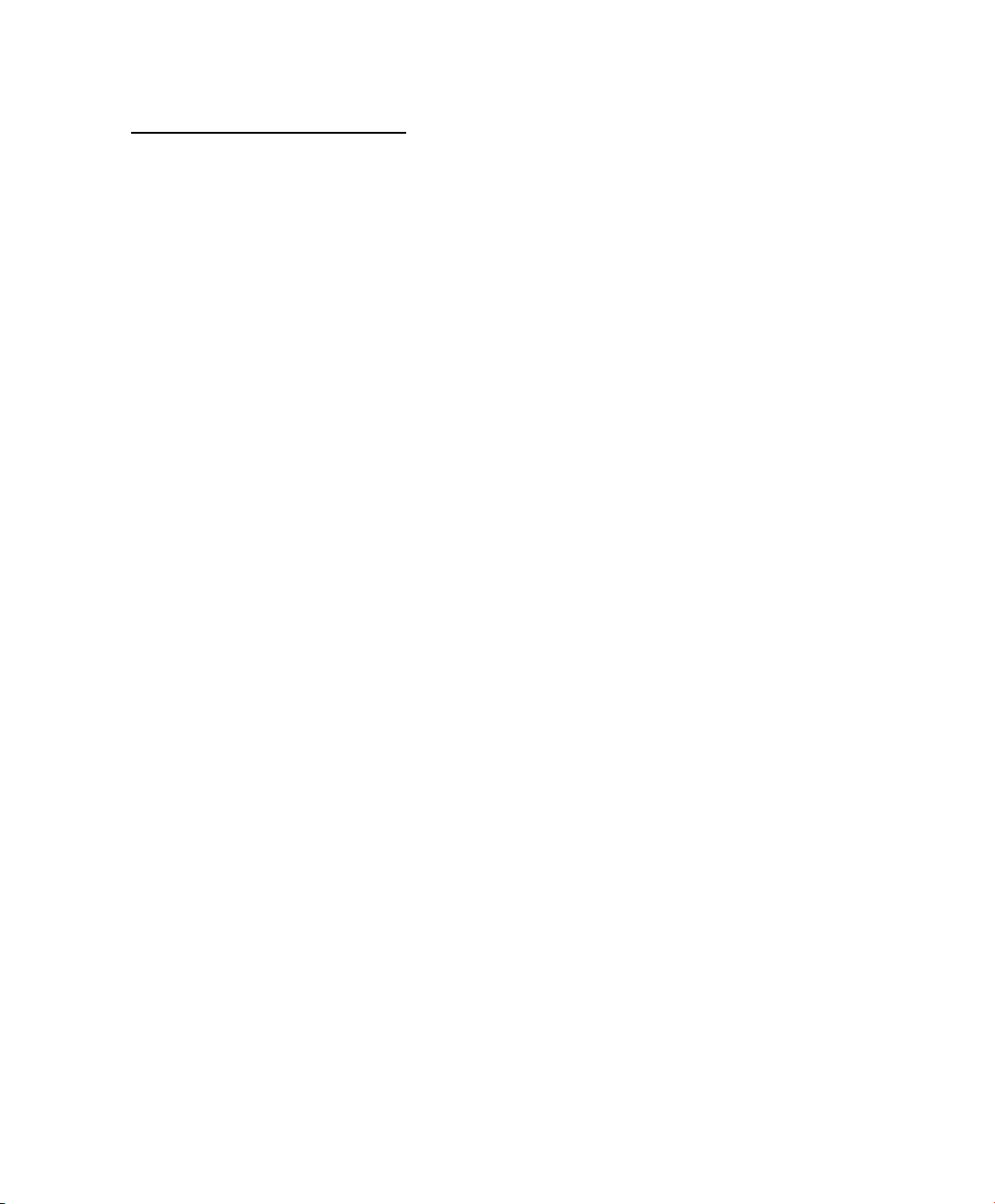
3. Pour démarrer
Utiliser l’alimentation sur secteur
Utiliser la batterier
Allumer le portable
Vérier le niveau de la batterie
Redémarrer ou rebooter
Eteindre le portable
Fonctions spéciales du clavier
Interrupteurs et indicateurs d’état
21
Page 22

3 Pour démarrer
Alimentation
Utiliser l’alimentation sur secteur
L’alimementation de l’ordinateur portable se divise
en deux parties: l’adaptateur secteur et la batterie.
L’adaptateur secteur transforme le courant alternatif
d’une prise murale en courant continu aux normes
requises par le portable. Votre portable est livré
avec un transformateur AC-DC (alternatif-continu)
universel. Cela signie que vous pouvez relier son
cordon d’alimentation à n’importe quelle prise de
courant, qu’elle soit en 110V-120V ou 220V-240V
sans avoir à faire aucune manipulation. Certains
pays peuvent néanmoins nécessiter que vous utilisiez un adaptateur pour relier le câble à la prise de
courant. La plupart des hôtels disposent de prises universelles qui s’accommodent de tous les formats
de prise et de voltage. Il est toujours conseillé de se renseigner sur les standards locaux avant de partir
en voyage avec son portable.
TRUC: Vous pouvez acheter un kit de voyage pour portable qui comprend un ensemble
d’adaptateurs pour l’alimentation et le modem compatibles pour chaque pays.
Une fois le câble électrique relié au transformateur, branchez le à une prise du secteur (de préférence
protégée contre les surtensions) puis connectez le transformateur au portable. Brancher d’abord le
transformateur au secteur permet de tester la qualité du courant disponible et sa compatibilité avant que
le portable ne soit relié. Le témoin vert sur le transformateur s’allume lorsque le courant se situe dans
les normes supportées. Le voyant d’alimentation de l’adaptateur (si disponible) s’allumera si le voltage
est correct.
ATTENTION! Des dommages peuvent survenir si vous utilisez un autre transformateur
ou si vous utilisez le transformateur du portable avec d’autres appareils électriques. Si
de la fumée, une odeur de brûlé ou une chaleur extrême s’échappe du transformateur,
contactez le SAV. Faites de même si vous pensez que le transformateur est endommagé. Un transformateur défectueux peut endommager la batterie et le portable.
NOTE: Le câble électrique fourni avec ce portable peut avoir deux ou trois ches
selon les territoires. Si votre câble dispose de trois connecteurs, vous devez utiliser
une prise reliée à la terre ou utiliser un adaptateur pour assurer au portable un fonctionnement en toute sécurité.
AVERTISSEMENT! L’ADAPTATEUR SECTEUR PEUT DEVENIR TIÈDE OU CHAUD LORS
DE SON UTILISATION. ASSUREZ-VOUS DE NE PAS COUVRIR L’ADAPTATEUR ET DE
LE MAINTENIR À L’ÉCART DE VOTRE CORPS.
22
Page 23

Pour démarrer 3
2
1
3
2
1
Utiliser la batterie
L’ordinateur portable est conçu pour fonctionner avec une batterie amovible. Ce pack de batteries consiste
en un ensemble de cellules de batterie mises ensembles. Un pack pleinement chargé offre une certaine
autonomie qui peut être étendue en utilisant les fonctions de gestion via le BIOS. DEs packs de batterie
additionnels et optionnels peuvent être achetés à part chez votre revendeur.
Installer et retirer la batterie
Votre portable peut avoir une batterie déjà installée ou non. S’il n’a pas de batterie installée, suivez cette
procédure pour l’installer.
ATTENTION! N’essayez jamais de retirer la batterie alors que le portable est allumé,
ou vous risquez de perdre vos données.
Pour installer la batterie:
ATTENTION! N’utilisez que des batteries et des adaptateurs électriques fournis avec
ce portable ou certiés compatibles avec ce modèle par le constructeur.
Pour retirer la batterie:
Entretien de la batterie
Comme tous les accumulateurs, le nombre de charges de la batterie est limité. La durée de vie de la batterie
dépend de la température d’environnement, de l’humidité, et de l’utilisation faite du PC portable. Assurez-
vous d’utiliser la batterie sous une température comprise entre 5˚C et 35˚C (41˚F et 95˚F), en tenant compte
du fait que la température interne du portable est plus élevée que celle à l’extérieure. Toute température
en dehors de cette fourchette diminue l’espérance de vie de la batterie. Quoi qu’il en soit, avec le temps,
l’autonomie risque de devenir trop courte et d’imposer l’achat d’une nouvelle batterie. Il n’est pas conseillé
d’acheter à l’avance des batteries pour les stocker car celles-ci perdraient leur efcacité.
AVERTISSEMENT! Pour des raisons de sécurité, NE PAS jeter la batterie au feu, NE
PAS court-circuiter les contacts, et NE PAS désassembler la batterie. Si la batterie
fonctionne anormalement ou est endommagée par un impact, éteignez votre PC portable et contactez votre revendeur.
23
Page 24

3 Pour démarrer
Allumer le portable
Le message de mise sous tension du PC portable apparaît à l’écran lorsque vous l’allumez. Si nécessaire,
vous pouvez ajuster la luminosité en utilisant les raccourcis clavier. Si vous devez lancer le Setup du BIOS
pour en modier la conguration, pressez [F2] au moment du boot. Si vous pressez [Tabulation] durant
l’écran d’accueil, des informations de base apparaissent, comme la version du BIOS. Pressez [Echap] et
un menu vous permet de choisir le périphérique de boot parmi les disques disponibles.
NOTE: Avant l’initialisation, l’écran clignote au moment du démarrage. Ceci fait
partie des tests de routine conduits par le portable et ne constitue pas un problème
d’afchage.
ATTENTION! Pour protéger votre disque dur, attendez toujours au moins 5 secondes
après l’extinction du portable avant de le redémarrer.
AVERTISSEMENT! NE PAS transporter ou couvrir un PC portable SOUS TENSION avec
de quelconques objets pouvant réduire la circulation d’air (ex: sac à main).
Le POST (Power-On Self Test)
Lorsque vous allumez votre portable, il commence par lancer une série de tests de diagnostic appelés
Power-On Self Test (POST). Le programme qui contrôle le POST fait partie intégrante de l’architecture
du portable. Le POST comprend une archive de la conguration matérielle du portable, qui est utilisée
pour diagnostiquer le système. Cette archive est créée en utilisant le Setup du BIOS. Si le POST trouve
une différence entre l’archive et le matériel existant, il afche alors un message à l’écran vous invitant à
corriger le conit en lançant le Setup du BIOS. Dans la plupart des cas, l’archive est correcte lorsque vous
recevez le portable. Lorsque le test est terminé, il se peut qu’apparaisse le message “No operating system
found” si aucun système d’exploitation n’a été pré installé sur le disque dur. Ceci indique que le disque
dur a été correctement détecté et est prêt pour l’installation d’un nouveau système d’exploitation.
Technologie S.M.A.R.T (Self Monitoring and Reporting Technology)
Le S.M.A.R.T. (Self Monitoring and Reporting Technology) vérie l’état du disque dur durant le POST
et avertit si le disque dur nécessite une intervention du SAV. Si des avertissements sont donnés durant
l’initialisation concernant le disque dur, sauvegardez immédiatement vos données et lancez le programme
de vérication des disques de Windows. Pour lancer le programme sous Window: (1) cliquez du bouton droit sur n’importe quelle icône de disque dur dans “Poste de travail”, (2) choisissez Propriété, (3)
cliquez l’onglet Outils, (4) cliquez sur Vériez maintenant, (5) choisissez un disque dur, (6) choisissez
Examen approfondi pour rechercher également le dommages physiques, puis (7) cliquez sur Démarrer.
Des utilitaires disque tels que Norton Disk Doctor de Symantec réalisent les mêmes opérations mais plus
efcacement et avec plus de fonctions.
ATTENTION! Si des alertes sont toujours données par les utilitaires de diagnostic,
vous devez contacter le SAV. Continuer à utiliser le portable peut conduire à une perte
de données.
24
Page 25

Vérier le niveau de la batterie
La batterie implémente le standard Smart Battery sous Windows qui permet
à la batterie de rapporter avec précision la quantité de charge restante dans
la batterie, en pourcentage). Une batterie pleinement chargée délivre une
autonomie dont la durée peut grandement varier en fonction des réglages
d’économie d’énergie que vous adoptez, de vos habitudes de travail, de la
puissance du CPU et de la quantité de mémoire, de la taille de l’écran et de
son rétro-éclairage, etc.
Pour connaître le niveau de charge de la batterie, placez le curseur sur l’icône
alimentation. L’icône alimentation représente une “pile” lorsque le transfor-
mateur n’est pas branché au portable et une “prise” dans le cas contraire.
Double cliquez sur l’icône pour plus d’informations et de paramètres.
NOTE: Vous serez avertis lorsque la charge batterie est faible.
Si vous ignorez les bips d’alerte, le portable nira par entrer en
veille (par défaut, STR). Les durées indiquées sur les illustrations ne sont présentées qu’à titre d’exemple. Celles que vous
verrez sur votre ordinateur peuvent ne pas être identiques.
NOTE: Les captures d’écrans
sont données à titre d’illustrattion
uniquement et peuvent ne pas
êtres identiques à celles afchées sur votre écran.
Cliquez du bouton droit sur
l’icône pour voir les sous-menus�
Pour démarrer 3
Placez le curseur sur l’icône de la
batterie pour voir le niveau d’énergie
restant�
Quand la prise secteur est branchée,
l’état de la charge est afché .
Clic gauche sur l’icône de batterie pour
les réglages de gestion de l’énergie�
AVERTISSEMENT! Suspend-to-RAM (STR) ne dure pas longtemps lorsque la batterie est faible.
Suspend-to-Disk (STD) n’est pas identique au système éteint. STD nécessite une faible quantité
d’alimentation et échouera s’il n’y a aucune alimentation à cause d’une batterie vide ou d’une absence d’alimentation électrique (ex. retirer à la fois le transformateur électrique et la batterie).
Charger la batterie
Avant d’utiliser votre portable en déplacement, vous devez charger la batterie. La batterie commence à se charger dès
que le portable est relié à une prise de courant par l’intermédiaire de l’adaptateur secteur. Chargez complètement la
batterie avant sa première utilisation. Une nouvelle batterie doit être complètement chargée avant de déconnecter le
portable de l’alimentation externe. Il faut quelques heures pour charger complètement la batterie lorsque le portable
est éteint et le double de temps lorsqu’il est allumé. Le voyant batterie s’éteint lorsque la batterie est chargée.
NOTE: La batterie s’arrête de charger si la température est trop élevée ou si la tension de la
batterie est trop élevée. Le BIOS offre une fonction de rafraîchissement. Si le processus de
calibration de la batterie échoue, arrêtez le chargement et contactez votre revendeur.
AVERTISSEMENT! Ne pas laisser la batterie déchargée. La batterie se déchargera après un certain
laps de temps. Pour prolonger la durée de vie de la batterie, lors d’une inutilisation prolongée,
il est recommandé de recharger la batterie complètement une fois tous les trois mois.
25
Page 26

3 Pour démarrer
Redémarrer ou rebooter
Après avoir fait des changements dans votre système
d’exploitation, il peut vous être demandé de redémarrer
votre ordinateur. Certaines procédures d’installation comprennent une boîte de dialogue qui permet de redémarrer.
Pour redémarrer manuellement, cliquez sur le bouton
Démarrer puis sur Arrêter | et choisissez Redémarrer.
Eteindre le portable
Sous Windows XP, éteignez le portable en cliquant
sur le bouton Démarrer puios en choisissant Ar-
rêter l’ordinateur puis en choisissant Arrêter. Pour
les systèmes d’exploitation sans leur propre gestion
de l’alimentation (DOS, Windows NT), vous devez éteindre le portable en tenant le commutateur
d’alimentation pendant 2 secondes (contre 1 seconde pour l’allumage) après avoir fermé toutes les applications et quitté le système d’exploitation. Tenir le commutateur d’alimentation pendant 2 secondes
est nécessaire an d’éviter les extinctions accidentelles.
ATTENTION! Pour protéger votre disque dur, attendez toujours au moins 5 secondes
après l’extinction du portable avant de le redémarre
(Les écrans peuvent varier en fonction
des paramètres de sécurité�)
Extinction d’urgence
Au cas où votre système d’exploitation n’arrive pas à s’éteindre ou à redémarrer correctement, il existe
deux autres méthodes pour éteindre votre portable:
(1) Appuyez sur le bouton d’alimentation ou (2) Pressez le bouton d’arrêt d’urgence .
pendant plus de 4 secondes
TRUC: Utilisez un trombone déplié pour
presser le bouton d’arrêt d’urgence.
ATTENTION! n’utilisez pas l’extinction d’urgence lors de l’écriture de données; le faire
risque de résulter en la destruction ou dans la perte des données.
26
Page 27

Pour démarrer 3
ASUS F5 ENTERTAINMENT SYSTEM
Fonctions spéciales du clavier
Touches colorées
Ce qui suit est la description des touches colorées sur le clavier du portable. Les com-
mandes associées aux touches colorées ne sont accessibles qu’en maintenant enfoncé
la touche de fonction.
NOTE: L’emplacement des touches de raccourcis peut varier d’un modèle à un autre,
mais les fonctions demeurent identiques. Fiez-vous aux icônes plutôt qu’aux touches
de fonction.
“Z” (F1):
Save-to-Disk selon les paramètres du gestionnaire d’alimentation).
Pylône Radio (F2): Modèles Wireless seulement: ALLUME ou ETEINT le wireless
LAN ou le Bluetooth (sur certains modèles) avec un afchage à l’écran. Une fois activé,
l’indicateur sans l correspondant s’allumera.
Soleil plein (F5):
Diminue la luminosité
Soleil ouvert (F6):
Augmente la luminosité
LCD (F7): Active et désactive le panneau LCD. Il étire la zone d’afchage à la totalité de
l’écran lorsque des résolutions basses sont utilisées.
Icône LCD/Moniteur (F8): Commute entre l’écran du notebook et un moniteur externe
dans cet ordre: Ecran LCD du notebook -> Moniteur externe -> Les deux. (Cette fonction
ne fonctionne pas en mode 256 couleurs, sélectionnez Couleurs vraies dans les propriétés
de l’afchage.) IMPORTANT: Connectez un moniteur externe ou une TV avant de
démarrer le notebook. La connexion sous Windows peut ne pas fonctionner correctement.
Haut-parleur (F10):
Active et désactive les haut-parleurs (seulement sous Windows)
Haut-parleur, èche basse (F11):
Diminue le volume des haut-parleurs (seulement sous Windows)
Place le portable en veille prolongée (que ce soit en mode Save-to-RAM ou
Haut-parleur, èche haute (F12):
Augmente le volume des haut-parleurs (seulement sous Windows)
Num Lk (Ins): Active et désactive le pavé numérique (num lock). Permet d’affecter une
plus grande partie du clavier à la saisie de nombres.
Scr Lk (Del): Active et désactive le “Scroll Lock”. Permet d’affecter une plus grande
partie du clavier à la navigation dans les cellules.
(continue à la page suivante)
27
Page 28

3 Pour démarrer
Touches colorées (Suite)
Fn+C: Active ou désactive la fonction “Splendid Video Intelligent Technology”. Ceci permet
de basculer entre differents modes d enrichissement des couleurs an d’améliorer le contraste,la
luminosité,les teintes, et le degré de saturation de rouge,vert,et bleu indépendemment.Vous
pouvez verier le mode utilsé en vous reférant à l onscreen display (OSD).
Icônes
OSD
Fn+V : Active ou désactive le logiciel “ASUS Life Frame”
Fn+T : Active ou désactive le logiciel “ASUS Power 4 Phone”
Bouton Power4 Gear+ (Fn+Espace): Le bouton Power4 Gear+ bascule le mode
d’économie d’énergie sur l’un des différents modes disponibles. Les modes d’économie
d’énergie contrôlent plusieurs aspects du PC portable pour maximiser les performances par
rapport à la durée de vie des batteries en fonction de divers événements.
Lorsque vous utilisez un adaptateur secteur, Power4 Gear+ permutera entre plusieurs modes
d’alimentation. Lorsque vous retirez l’adaptateur secteur, Power4 Gear+ basculera entre les
différents modes de batterie. Lorsque vous retirez ou branchez l’adaptateur CA, le Power4
Gear+ passera automatiquement sur le segment des modes adaptés (CA ou DC).
28
Mode batterie Mode secteur
Page 29

Pour démarrer 3
Touches Microsoft Windows™
Il y a deux touches spéciales pour Windows™ sur le clavier:
La touche avec le logo Windows™ active le menu Démarrer situé en bas à gauche du bureau
Windows™.
L’autre touche, qui ressemble à un menu Windows™ avec un petit curseur, active le menu des
propriétés et revient à cliquer avec le bouton droit de la souris sur un objet de Windows™.
Le clavier comme pavé numérique
Le pavé numérique est contenu dans le clavier et consiste
en 15 touches qui rendent la saisie intensive de chiffres plus
commode. Ces touches à double usage sont imprimées en
orange. Leur valeur numérique est indiquée en haut à droite
de chaque touche comme le montre l’illustration. Lorsque le
pavé numérique est activé en pressant [Fn][Ins/Num LK], le
voyant number lock s’allume. Si un clavier externe est bran-
ché, presser la touche [Ins/Num LK] sur le clavier externe
active/désactive la fonction NumLock sur les deux claviers en
même temps. Pour désactiver le pavé numérique du portable
tout en gardant celui du clavier externe, pressez les touches [Fn][Ins/Num LK] sur le portable.
Le clavier comme curseur
Le clavier peut servir de pavé de curseurs que la fonction
Number Lock soit activée ou non an de rendre plus aisée la
navigation tout en saisissant des valeurs numériques dans une
feuille de calcul ou dans une autre application de ce style.
Avec Number Lock désactivé, pressez [Fn] et une des
touches curseurs ci-dessous. Par exemple [Fn][8] pour
Haut, [Fn][K] pour Bas, [Fn][U] pour Gauche, et [Fn][O]
pour droite.
Avec Number Lock activé, utilisez [Shift] et une des touches
curseurs ci-dessous. Par exemple [Shift][8] pour Haut, [Shift][K] pour Bas, [Shift][U] pour Gauche, et
[Shift][O] pour Droite.
NOTE: Les symboles èche sont ici illustrés pour votre référence. Ces caractères ne
sont pas imprimés ainsi sur le clavier.
29
Page 30

3 Pour démarrer
ASUS F5 ENTERTAINMENT SYSTEM
Interrupteurs et indicateurs d’état
Interrupteurs
Instant Fun PLUS
Presser ce bouton lancera une application multimédia permettant de visionner des DVD/CD, des vidéos,
des photos ( dans Mes Documents\Mes Images), ou des programmes de télévision (si équipé d’un tuner
TV); d’écouter des chiers/CD audio.
Bouton Power4 Gear+
Le bouton Power4 Gear+ bascule le mode d’économie d’énergie sur l’un des différents modes disponibles.
Les modes d’économie d’énergie contrôlent plusieurs aspects du PC portable pour maximiser les performances par rapport à la durée de vie des batteries en fonction de divers événements.
Lorsque vous utilisez un adaptateur secteur, Power4 Gear+ permutera entre plusieurs modes d’alimentation.
Lorsque vous retirez l’adaptateur secteur, Power4 Gear+ basculera entre les différents modes de batterie.
Lorsque vous retirez ou branchez l’adaptateur CA, le Power4 Gear+ passera automatiquement sur le
segment des modes adaptés (CA ou DC).
Mode batterie Mode secteur
Touche Internet
Presser ce bouton lance votre navigateur Internet alors que Windows est en fonctionnement.
Verrou Touchpad
Presser ce bouton verrouillera (désactivera) le touchpad intégré. Verrouiller le touchpad vous empêchera
de déplacer accidentellement le curseur, et permet l’utilisation d’un pointeur externe, telle qu’une souris.
Pour le déverouiller (l’activer), il suft de presser à nouveau ce bouton.
30
(continue à la page suivante)
Page 31

Interrupteurs (Suite)
ASUS F5 ENTERTAINMENT SYSTEM
O
F
F
O
N
EXPRESS
O
F
F
O
N
Pour démarrer 3
Interrupteurs et indicateurs d’état
Interrupteurs (Suite)
Interrupteur
L’interrupteur permet l’allumage et l’extinction du portable ainsi que la sortie du mode STD. Poussez
une fois l’interrupteur pour allumer le portable et une fois pour l’éteindre. Sous Windows XP, ce bouton
peut être également utilisé pour éteindre votre PC portable en toute sécurité.L’interrupteur d’alimentation
ne peut fonctionner que lorsque l’écran est ouvert.
Interrupteur Wireless
Modèles Wireless seulement: ALLUME ou ETEINT le wireless LAN ou le Bluetooth (sur certains
modèles) avec un afchage à l’écran. Une fois activé, l’indicateur sans l correspondant s’allumera.
31
Page 32

3 Pour démarrer
ASUS F5 ENTERTAINMENT SYSTEM
Indicateurs d’état
Avant
Indicateur d’activité
Indique que le portable accède à l’une ou plusieurs unités de stockage telle que disquette, disque dur ou
CD/DVD. La lumière clignote proportionnellement au temps d’accès
Indicateur de verrou numérique
Indique que le verrou numérique est activé lorsque le voyant [Verr num] est allumé. Le verrou numérique
permet à certaines des lettres du clavier d’agir comme nombres pour une saisie numérique simpliée.
Indicateur du verrou majuscule
Allumé, indique que les majuscules [Caps Lock] sont verrouillées (ex. A, B, C). Eteint, les lettres sont
saisies en minuscules (ex. a,b,c).
Indicateur délement
S’allume pour indiquer que le “Srcoll Lock” [Scr LK] est activé . Le Srcoll Lock permet a certaines
touches du clavier d’agir comme touches de direction. Cela facilite la navigation quand seulement une
partie du clavier est nécessaire comme pour les jeux vidéo.
32
Page 33

Pour démarrer 3
Touches multimédia (sur certains modèles)
Ces touches vous permettent de contrôler aisément vos applications multimédia. La description ci-des-
sous détaille la fonction de chaque touche multimédia du portable.
Combinez la touche [Fn] et les touches èche pour contrôler les fonctions du CD.
Lecture/Pause
Lorsque le CD est arrêté, débute la lecture.
Lors de la lecture du CD, met la lecture en pause
Stop
Lors de la lecture du CD: Stoppe la lecture.
Aller à la piste précédente (retour rapide) & baisse du volume
Lors de la lecture du CD, ce bouton a deux fonctions:
Piste: La première pression redémarre la piste en cours. La seconde pression permet de passer à la
piste précédente.
Audio: Maintenez pour baisser le volume audio.
Aller à la piste suivante (avance rapide) & hausse du volume
Lors de la lecture du CD, ce bouton a deux fonctions:
Piste: Pressez une fois pour passer à la piste suivante durant la lecture.
Audio: Maintenez pour augmenter volume audio.
Contrôles de volume audio
Fn + icône haut-parleur (F10): Allume ou éteint le volume audio
Fn + icône haut-parleur bas (F11): Réduit le volume audio
Fn + icône haut-parleur haut (F12): Augmente le volume audio
33
Page 34

3 Pour démarrer
34
Page 35
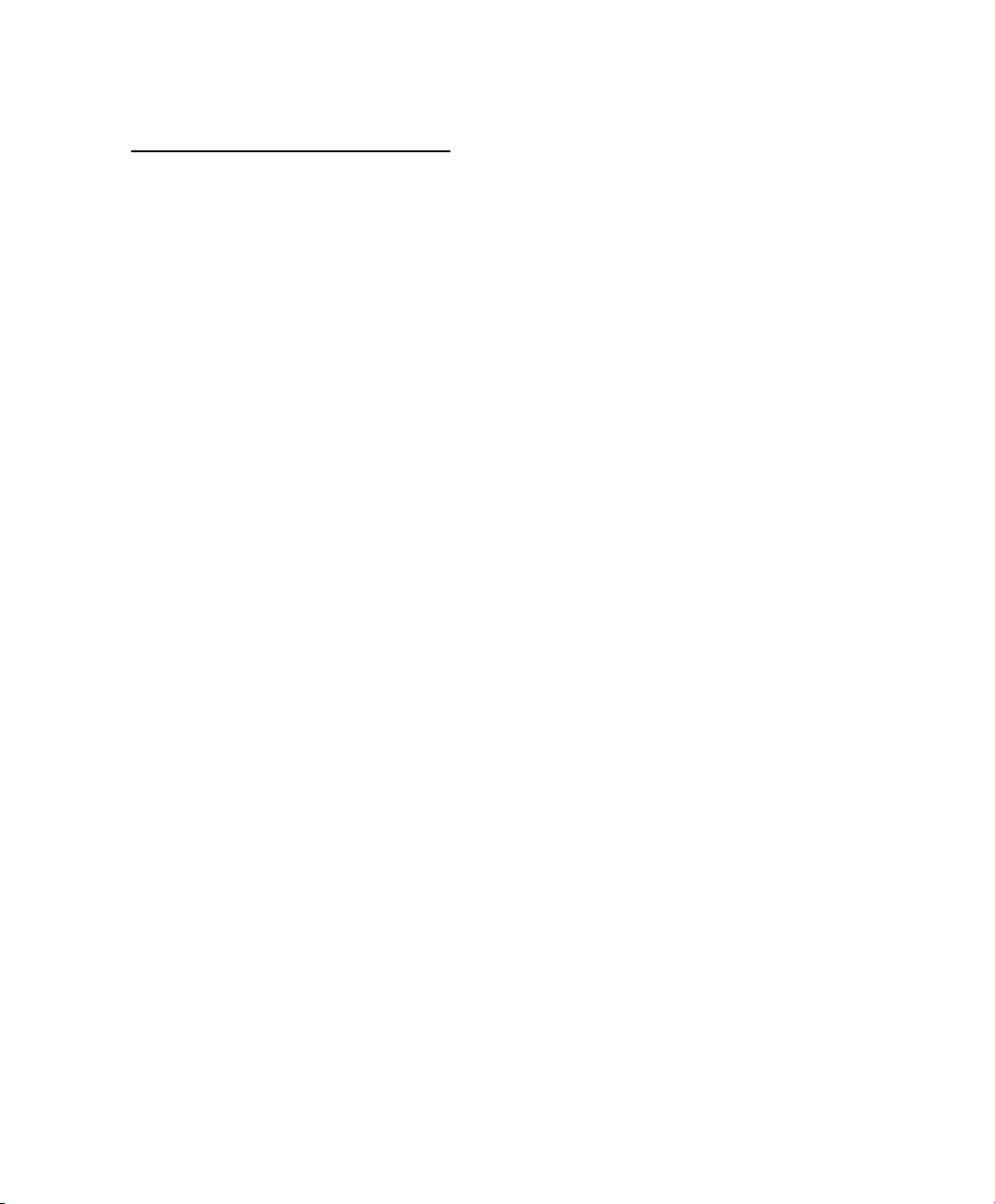
4. Utiliser le portable
Systèmes d’exploitation
Pointeur
Périphériques de stockage
Carte d’extension
Lecteur optique
Lecteur de Carte Mémoire Flash
Disque dur
Connexions
Connexion modem (sur certains modèles)
Connexion réseau
Connexion LAN Sans-l (sur certains modèles)
Connexion Bluetooth (sur certains modèles)
TPM (Trusted Platform Module) (sur certains modèles)
Modes de gestion de l’alimentation
35
Page 36

4 Utiliser le portable
Systèmes d’exploitation
Ce PC portable peut offrir (en fonction du territoire) le choix d’un système d’exploitation pré-installé
tel que Microsoft Windows XP. Les choix et les langages dépendent du territoire. Le niveau de support
matériel et logiciel peut varier en fonction du système d’exploitation installé. La stabilité et la compatibilité avec d’autres systèmes d’exploitation ne peuvent pas être garanties.
Support logiciel
Ce portable est livré avec un CD qui contient le BIOS, les pilotes et les applications qui activent certaines fonctions matérielles, étendent certaines fonctionnalités,
aident à la gestion de votre portable, ou ajoutent des fonctions non comprises dans
le système d’exploitation d’origine. Si une mise à jour ou un remplacement de ce
CD est nécessaire, contactez votre revendeur pour connaître les sites web à partir
desquels les pilotes et utilitaires sont téléchargeables.
Le CD contient tous les pilotes, utilitaires et logiciels qui conviennent aux systèmes d’exploitation les
plus populaires. Ce CD n’inclut pas le système d’exploitation lui-même. Ce CD est nécessaire même si
le portable est livré déjà conguré car il offre des logiciels qui complètent l’installation en usine.
Un CD de restauration optionnel comprend une image du système d’exploitation original installé sur le
disque dur en usine. Le CD de restauration est un excellent moyen de retrouver rapidement un système
d’exploitation et des programmes dans leur état d’origine. Contactez votre revendeur s’il vous faut une
telle solution.
NOTE: Certains des composants du PC portable et certaines fonctions risquent de ne
pas fonctionner tant que tous les pilotes et utilitaires ne sont pas installés.
Désactivation automatique du Touchpad (sur certains modèles)
Les modèles de portables dotés des chipsets les plus récents
désactiveront automatiquement le Touchpad quand une souris
externe USB sera connectée au portable. Pour désactiver cette
fonction, décochez l’option correspondante dans le panneau
de contrôle de Windows.
36
Page 37

Pointeur
Le pointeur intégré au portable est entièrement com-
patible avec une souris PS/2 deux ou trois boutons
avec roulette de délement. Le touchpad est sensible
à la pression et ne contient aucune pièce mobile;
de ce fait, les pannes mécaniques sont exclues. Un
pilote est nécessaire pour fonctionner avec certaines
applications.
Utiliser le portable 4
Déplacement
du curseur
ATTENTION! N’utilisez aucun objet à la
place de votre doigt pour faire fonctionner
le touchpad, vous pourriez endommager
la surface du touchpad.
Utiliser le Touchpad
Une simple pression du bout de votre doigt suft
pour faire fonctionner le touchpad. Le touchpad étant
sensible électrostatiquement, des objets ne peuvent
pas être utilisés à la place de votre doigt. La fonction
principale du pavé tactile est de déplacer le curseur
partout sur l’écran ou de sélectionner les items af-
chés en utilisant le bout de vos doigts plutôt qu’une
souris de bureau classique. Les illustrations qui suiv-
ent montrent comment utiliser le touchpad.
Déplacer le curseur
Placez votre doigt au centre du touchpad et faites le
glisser dans une direction pour déplacer le curseur.
Faire glisser le doigt
Faire glisser
le doigt vers la
gauche
Faire glisser le doigt
vers l’avant
vers l’arrière
Clic droit
Clic gauche
Faire glisser
le doigt vers la
droite
37
Page 38

4 Utiliser le portable
Illustration sur l’usage du Touchpad
Cliqué/Frappé - Le curseur sur un objet, appuyez sur le bouton gauche ou touchez légèrement le touchpad
avec le bout de votre doigt et laissez le dessus jusqu’à ce que l’objet soit sélectionné. L’objet sélectionné
change de couleur. Le même résultat est obtenu avec les deux méthodes suivantes.
Cliqué Frappé
Enfoncez le bouton gauche puis relâchez.
Double-clic/Double-frappe - Il s’agit d’une technique ordinaire pour lancer un programme directement
depuis l’icône correspondante. Déplacez le curseur sur l’icône que vous souhaitez exécuter, appuyez
sur le bouton gauche ou frappez rapidement deux fois la dalle du touchpad pour que le système lance
le programme souhaité. Si l’intervalle entre les clics ou les frappes est trop long, l’opération n’est pas
exécutée. Vous pouvez régler la vitesse du double clic dans le Panneau de conguration de Windows
sous la rubrique “Souris.” Le même résultat est obtenu par les méthodes suivantes.
Double-clic
Appuyez deux fois sur le bouton gauche, puis
relâchez.
Frappez légèrement mais rapidement le touchpad.
Double-frappe
Frappez légèrement mais rapidement le touchpad
deux fois.
38
Page 39
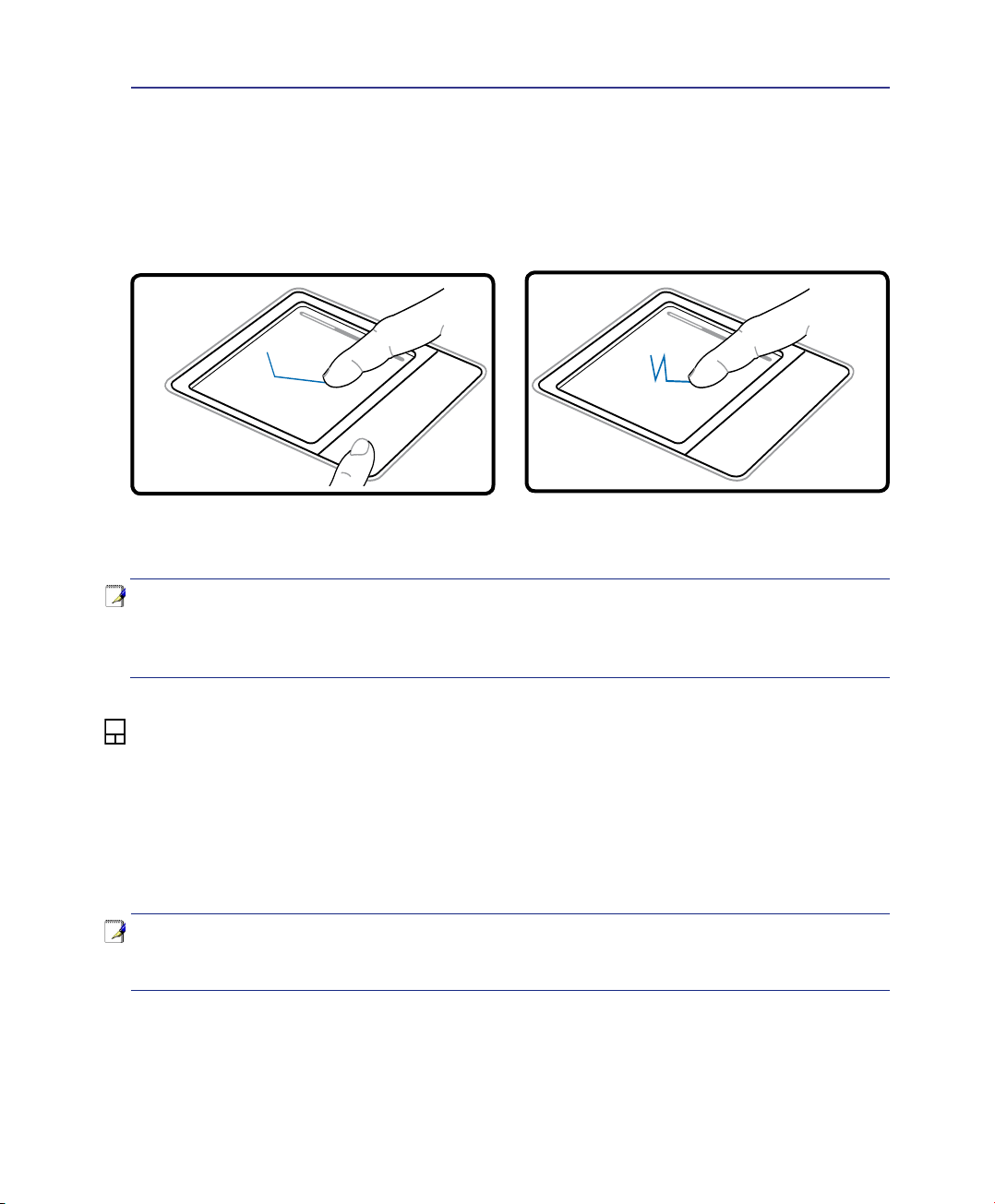
Utiliser le portable 4
Glissé - Glisser signie prendre un objet pour le placer ailleurs sur l’écran. Vous pouvez placer le cur-
seur sur l’objet choisi, pu0is tout en maintenant le bouton gauche enfoncé, déplacez le curseur jusqu’à
l’endroit voulu, puis relâchez le bouton. Ou bien vous pouvez simplement frapper deux fois sur un objet
et maintenir le doigt sur le touchpad en le faisant glisser jusqu’à l’endroit voulu. Le même résultat peut
être obtenu par les méthodes suivantes.
Glissé-cliqué Glissé-frappé
Maintenez enfoncé le bouton gauche et faites
glisser votre doigt sur le touchpad.
NOTE: Une fonction de délement contrôlée logiciellement est disponible après avoir
installé l’utilitaire touchpad fourni. Elle facilite la navigation sous Windows et sur le
Web. Les fonctions de base peuvent être ajustées dans le Panneau de conguration
de Windows an de permettre des saisies et des clics plus confortables.
Frappez légèrement le touchpad deux fois, faites
glisser votre doigt à la seconde frappe.
Entretien du Touchpad
La surface du touchpad est sensible à la pression. S’il n’en est pas pris soin, elle peut facilement
s’endommager. Notez les précautions suivantes:
• Ne mettez pas le touchpad en contact avec la poussière, les liquides ou la graisse.
• Ne touchez pas le touchpad si vos doigts sont sales ou humides.
• Ne posez aucun objet lourd sur le touchpad ou ses boutons.
• Ne grattez pas le touchpad avec vos ongles ni avec aucun autre objet.
NOTE: Le touchpad répond aux mouvements, pas à la force. Ne frappez pas la surface trop fort. Frapper fort n’augmente pas la réactivité du touchpad. C’est aux faibles
pressions que le touchpad répond le mieux.
39
Page 40

4 Utiliser le portable
Périphériques de stockage
Les périphériques de stockage permettent au portable de lire et d’écrire des documents, des images ou d’autres
chiers sur différents supports de stockage. Ce PC portable est équipé des supports de stockage suivants:
• Carte d’extension
• Lecteur / graveur optique
• Lecteur de cartes mémoires ash
• Disque dur
Carte d’extension
Un slot Express Card est disponible pour supporter une carte d’extension ExpressCard/
34mm ou ExpressCard/54mm. Cette nouvelle interface est plus rapide grâce à l’utilisation
d’un bus série supportant l’USB 2.0 et le PCI Express au lieu du bus parallèle, plus lent,
utilisé pour les slots carte PC. (Non compatible avec les cartes PCMCIA.)
Insérer une carte d’extension
l’ExpressCard doit être
insérée bien à plat�
1. S’il y a une protection sur le connecteur Ex-
pressCard, retirez-la en suivant les instructions
“Retirer une ExpressCard” ci-dessous.
2. Insérez l’ExpressCard avec la face connecteur
en premier et la face étiquetée vers le haut. Les
ExpressCards standard arrivent au ras du PC
portable lorsqu’elles sont totalement insérées.
Retirer une carte d’extension
Le connecteur Ex pressCard ne dispose pas
d’un bouton d’éjection. Poussez l’ExpressCard
vers l’intérieur, puis relâchez-la pour éjecter
l’ExpressCard. Après avoir éjecté l’ExpressCard,
retirez-la délicatement du connecteur.
40
3. Connectez avec précaution les câbles et adaptateurs nécessaires à l’ExpressCard. En général,
les connecteurs ont une orientation. Une éti-
quette, une icône ou une marque indique la face
supérieure.
Page 41

Lecteur optique
Insérer un disque optique
Utiliser le portable 4
1. Alors que le portable est allumé, pressez le
bouton d’éjection du lecteur de disque. Le
tiroir s’éjecte partiellement.
3. Prenez le disque par les côtés, sa face impri
mée vers le haut. Appuyez des deux côtés du
centre du disque jusqu’à ce qu’il s’enclenche
sur le moyeu. Le moyeu doit être plus haut
que le disque lorsqu’il est correctement
installé.
2. Tirez délicatement sur la face avant du lecteur et faites complètement glisser le tiroir
vers l’extérieur. Attention à ne pas toucher la
lentille du lecteur et les autres mécanismes.
Assurez-vous qu’il n’y a pas d’obstacle qui
pourrait se bloquer sous le tiroir du lecteur
de disque.
4. Refermez lentement le tiroir du lecteur de
disque. Le lecteur commence à lire la table
des matières (TOC) du CD. Lorsque le lecteur
s’arrête, le CD est prêt à l’emploi.
NOTE: Il est normal d’entendre et de sentir le CD tourner rapidement lorsque le lecteur
lit les données.
41
Page 42
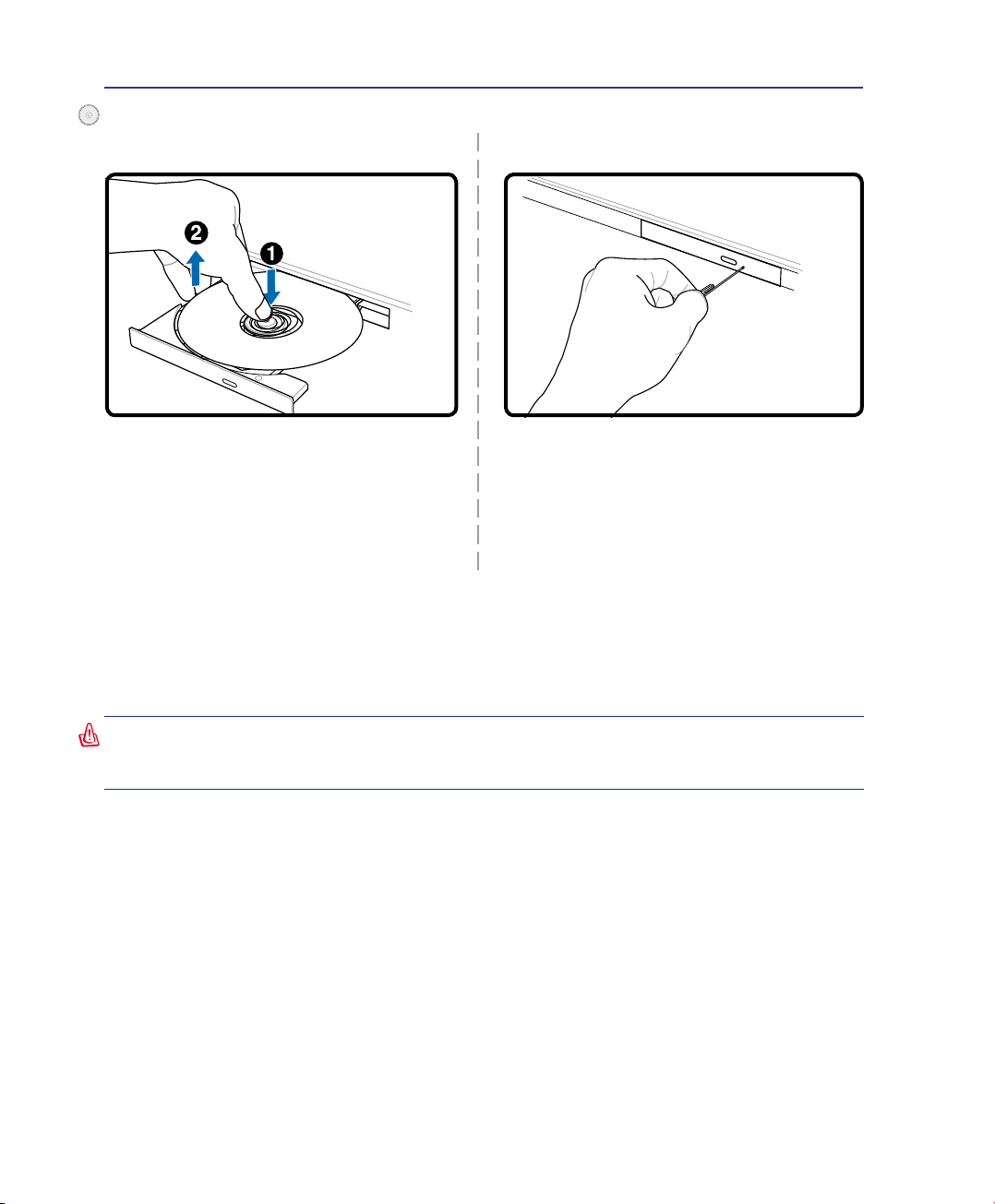
4 Utiliser le portable
Lecteur optique (Suite)
Retirer un disque optique
Ejection d’urgence
L’emplacement varie
selon le modèle
Ejectez le tiroir et tirez avec précaution son bord
vers vous pour pouvoir retirer en toute sécurité
le disque du lecteur optique.
L’éjection d’urgence est une fente située sur le
lecteur optique, utilisée pour éjecter le tiroir du
lecteur optique lorsque l’éjection électronique ne
fonctionne pas. N’utilisez pas l’éjection d’urgence
à la place de l’éjection électronique. Note: Assurez-vous de ne pas endommager l’indicateur
d’activité situé dans la même zone.
Utiliser le lecteur de disque optique
Les disques optiques et les équipements doivent être manipulés avec soin pour préserver les mécanismes
de précision qu’ils mettent en oeuvre. Respectez scrupuleusement les consignes des fabricants de CD.
Contrairement à un lecteur de PC de bureau, celui du portable utilise un moyeu qui maintient le CD en
place quelle que soit l’inclinaison. Lors de son insertion, il est important que le CD soit enfoncé au centre
du moyeu ou bien le tiroir du lecteur de CD-ROM risque de rayer le CD.
AVERTISSEMENT! Si le CD n’est pas correctement xé au milieu du plot central, le
CD peut être abîmé lorsque le tiroir se referme. Gardez toujours un oeil sur le CD
lorsque vous refermez le tiroir.
Il devrait y avoir une lettre pour le lecteur CD, qu’un disque soit inséré ou non dans le lecteur. Après
avoir inséré correctement le CD, vous pouvez accéder aux données de la même manière qu’avec les
disques durs ; mis à part le fait que rien ne peut être écrit ou modié sur le CD. En utilisant un logiciel
approprié, un module lecteur CD-RW ou DVD+CD-RW peut permettre d’utiliser les disques CD-RW
comme un disque dur avec des possibilités pour écrire, supprimer, et éditer des données.
Les vibrations sont normales pour tous les lecteurs de CD-ROM à haute vitesse à cause des disques qui
sont mal équilibrés. Pour diminuer les vibrations, utilisez le portable sur une surface plane et ne collez
pas d’étiquettes sur le CD.
Ecouter un CD audio
Les lecteurs de disques optiques peuvent lire les CD audio, mais seul le lecteur DVD-ROM peut lire les DVD.
Insérez le CD audio, Windows™ ouvre alors automatiquement un logiciel de lecture et commence la lecture.
Selon les logiciels installés et le type de disque inséré, il est possible que vous ayez à lancer un logiciel de lecture
spécique. Vous pouvez régler le volume en utilisant le bouton situé sur le côté du lecteur de CD/DVD-ROM, les
touches de fonction du clavier ou via l’icône en forme de haut-parleur de la barre des tâches de Windows™.
42
Page 43

Utiliser le portable 4
MS (Memory Stick)
Duo/Pro/Duo Pro/MG
MS (Memory Stick)
Select
MS (Memory Stick)
Magic Gate (MG)
MS (Memory Stick)
MS adapter
MMC (Multimedia Card)
SD (Secure Digital)
ASUS F5 ENTERTAINMENT SYSTEM
SD / MMC
MS / MS Pro
512MB
Lecteur de Carte Mémoire Flash
Normalement un lecteur de carte mémoire PCMCIA doit être acheté séparément pour pouvoir utiliser des
cartes mémoire provenant de périphériques comme les appareils photo numériques, les lecteurs MP3, les
téléphones portables et les PDA. Cet ordinateur portable a un lecteur de cartes mémoire qui permet de
lire les mémoires ash tel que montré ci-dessous. Le lecteur de carte mémoire intégré n’est pas seulement
très pratique, il est également beaucoup plus rapide que la plupart des autres types de lecteur de carte car
il utilise le bus PCI à large bande passante.
Types de mémoires supportées
ATTENTION! Ne retirez jamais une carte pendant ou juste après la lecture, la copie,
le formatage, sinon des données pourraient êtres perdues ou supprimées.
Disque dur
Les disques durs possèdent des capacités supérieures et fonctionnent à des vitesses
plus grandes que les lecteurs de disquette et de CD-ROM. Le portable est livré
avec un disque dur amovible de 2.5” (6.35cm) de largeur et de .374” (.95cm)
d’épaisseur. Les disques durs actuels supportent le S.M.A.R.T. (Self Monitoring
and Reporting Technology) pour détecter les erreurs ou les pannes du disque dur
avant qu’elles ne surviennent. Consultez un service après-vente ou un revendeur
autorisé pour les upgrades.
ATTENTION! Une mauvaise manipulation durant le transport peut endommager le
disque dur. Manipulez le portable avec précaution, protégez-le de l’électricité statique,
évitez les vibrations et les impacts. Le disque dur est l’élément le plus fragile du portable et a toutes les chances d’être le premier ou le seul élément à être endommagé
en cas de chute du portable.
43
Page 44

4 Utiliser le portable
O
F
F
O
N
EXPRESS
Connexions
NOTE: Le modem et l’adaptateur réseau intégrés ne peuvent êtres installés plus tard
en tant que mise à niveau. Après achat, le modem et/ou l’adaptateur réseau peuvent
toutefois êtres installés comme cartes PC (PCMCIA).
Connexion modem (sur certains modèles)
Le câble téléphonique utilisé pour brancher le modem interne du portable peut avoir
deux ou quatre ls (seuls deux ls (ligne 1) sont utilisés par le modem) et doit avoir un
connecteur RJ-11 aux deux extrémités. Reliez une des extrémités au port modem/réseau
et l’autre à une prise analogique du mur (du type de celles présentes dans les maisons).
Une fois le pilote installé, le modem est prêt à l’emploi.
NOTE: Lorsque vous êtes connecté à un service en ligne, ne mettez pas le portable
en veille ou mode Suspend ou vous seriez déconnecté.
Voici un exemple de PC portable connecté à une prise téléphonique pour une utilisation avec le
modem intégré.
Le connecteur téléphonique
est le pus petit des deux�
La connexion
téléphonique est
optionnelle
Prise
téléphonique
murale
Câble téléphone (prise
RJ-11)
ATTENTION! Pour la sécurité électrique, n’utilisez que des câbles téléphone 26AWG
(voir Glossaire) ou plus.
44
Page 45

Utiliser le portable 4
O
F
F
O
N
EXPRESS
Connexion réseau
Connectez un câble réseau, avec des connecteurs RJ-45 à chaque extrémité, l’un sur le port modem/réseau
du portable et l’autre à un hub ou un commutateur. Pour les vitesses 100 BASE-TX / 1000 BASE-T,
votre câble réseau doit être de catégorie 5 (non catégorie 3) à paire torsadée. Si vous voulez faire fonctionner l’interface à 100/1000Mbps, il doit être connecté à un hub 100 BASE-TX / 1000 BASE-T (non
un hub BASE-T4). Pour le 10Base-T, utilisez un câble à paire torsadée de catégorie 3, 4, ou 5. Le mode
Full-Duplex 10/100 Mbps est supporté par cet Ordinateur Portable mais nécessite une connexion à concentrateur de communication réseau compatible “duplex”. Par défaut, le logiciel utilise les paramètres
les plus rapides, de telle sorte qu’aucune intervention de l’utilisateur n’est nécessaire.
Le réseau 1000BASE-T (ou Gigabit) n’est supporté que sur certains modèles.
Câble à paires torsadées
Le câble qui sert à relier une carte Ethernet à un hôte (en général un concentrateur)
est appelé TPE (paires torsadées pour Ethernet). Les connecteurs en bout de câble
s’appellent RJ-45, et ne sont pas compatibles avec le standard RJ-11 des connecteurs
téléphoniques. Pour relier deux ordinateurs entre eux sans passer par un hub, un
câble LAN croisé est requis (Fast-Ethernet model). Gigabit models support autocrossover so a crossover LAN cable is optional.
Ceci est un exemple du portable connecté à un hub ou un commutateur réseau pour utiliser avec
le contrôleur Ethernet intégré.
Le connecteur
LAN est le plus
épais des deux�
Hub ou commutateur réseau
Câble réseau avec prises RJ-45
AVERTISSEMENT! N’utilisez que des prises téléphoniques analogiques. Le modem
intégré ne supporte pas la tension utilisée dans les systèmes téléphoniques numériques. Ne connectez pas la prise RJ-11 dans les systèmes téléphoniques numériques
que l’on peut trouver dans de nombreux établissements commerciaux ou des dommages pourraient survenir!
45
Page 46

4 Utiliser le portable
Connexion LAN Sans-l (sur certains modèles)
Le réseau LAN sans-l optionnel intégré est un adaptateur Ethernet compact sans-l simple d’utilisation.
Avec l’implémentation de la norme IEEE 802.11 pour le réseau LAN Sans-l(WLAN), le LAN sans-l
optionnel intégré est capable de fournir de hauts débits de transfert en utilisant les technologies DSSS
(Direct Sequence Spread Spectrum) et OFDM (Octogonal Frequency Division Multiplexing) à des
fréquences de 2.4 GHz/ 5 GHz. Le réseau LAN sans-l intégré optionnel est rétrocompatible avec les
anciennes normes IEEE 802.11 permettant une connexion continue aux réseaux LAN sans-l.
Le LAN sans-l optionnel intégré est un adaptateur client qui supporte à la fois le mode Infrastructure
et le mode Ad-hoc vous apportant de la souplesse pour vos congurations réseau sans-l actuelles ou
futures à des distances atteignant 40 mètres entre le client et le point d’accès.
Pour fournir une sécurité efcace à vos communications sans-l, le LAN sans-l optionnel intégré est
équipé du cryptage WEP (Wired Equivalent Privacy) de 64-bits/128-bits et des fonctions WPA (Wi-Fi
Protected Access).
Voici des exemples de connexion entre l’Ordinateur
Portable et un Réseau Sans-l.
Mode Ad-hoc
Le mode Ad-hoc permet à l’Ordinateur Portable de
se connecter à un autre périphérique sans-fil. Un
point d’accès (AP) n’est pas nécessaire dans cet envi-
ronnement sans-l.
(Tous les périphériques doivent être munis d’adaptateurs LAN
sans-l 802.11.)
Mode Infrastructure
Le mode Infrastructure permet à l’Ordinateur Portable
et aux autres périphériques sans-l de s’associer à un
réseau sans-l créé par un Point d’Accès (AP) (vendu
séparément) qui fournit un lien central permettant aux
clients sans-l de communiquer les uns avec les autres
ou avec un réseau câblé.
(Tous les périphériques doivent être munis d’adaptateurs LAN
sans-l 802.11.)
Ordinateur
Portable
Ordinateur
Portable
Ordinateur de
Bureau
PDA
Ordinateur de
Bureau
Point
d’Accès
46
PDA
Page 47

Utiliser le portable 4
1
2
3
4
5
6
7
*
#
8
0
9
g
p
t
j
a
d
m
?
w
+
a/A
ㄅ
ㄉㄚ
ㄓㄗㄢ
ㄦ
ㄕㄙㄤ
ㄨ
ㄖㄥ ㄩ
ㄔㄘㄣ
ㄧ
ㄍㄐㄞ
ㄎㄑㄟ
ㄆ
ㄊㄛ
ㄏㄒ
ㄠㄡ
ㄇ
ㄜㄋ
ㄌ
ㄈㄝ
Connexion Bluetooth (sur certains modèles)
les PC portables utilisant la technologie Bluetooth n’ont pas besoin de câbles pour se connecter à des
périphériques utilisant la norme Bluetooth. Les PC de bureau, les PC portables, les téléphones portables, et les PDA sont des examples de périphériques pouvant utiliser la technologie Bluetooth.
Note: Si votre PC portable n’intègre pas la fonction Bluetooth, vous devrez connecter
un adaptateur USB ou une carte PC Bluetooth pour pouvoir utiliser cette technologie.
Téléphones portables intégrant la technologie Bluetooth
Il est possible d’établir une connexion sans l avec votre téléphone portable. Selon les
spécications de votre téléphone portable, vous pouvez transferer les données du repertoire
de votre téléphone, des photos, des chiers audio, etc., ou l’utiliser comme modem pour
vous connectez à Internet. Vous pouvez également l’utiliser pour envoyer des SMS.
PDA et ordinateurs intégrant la technologie Bluetooth
Il est possible d’établir une connexion sans l avec votre ordinateur ou PDA pour échanger
des chiers, partager des périphériques, ou partager une connexion Internet ou réseau. Vous
pouvez également utiliser des claviers ou souris sans l intégrant la technologie Bluetooth.
Se connecter à d’autres périphériques Bluetooth
Avant toute chose, assurez-vous que le périphérique auquel votre PC portable essaie de se
connecter intègre la technologie Bluetooth. Vérier que la fonction Bluetooth du périphérique soit bien activée et que ce dernier soit prêt à accepter la connexion. Pour démarrez la
fonction Bluetooth à partir de Windows cliquez sur Démarrer | Tous les programmes |
Bluetooth ou sélectionnez Ajouter une nouvelle connexion à partir de l’icône Bluetooth
de la barre des tâches si celle-ci est disponible.
Lancer la fonction Bluetooth depuis Windows
Démarrer | Tous les programmes | Bluetooth
Cliquez sur Nouvelle Connexion
à partir des paramètres Bluetooth�
Suivez les étapes pour ajouter un
périphérique Bluetooth�
Ajouter une nouvelle connexion depuis l’icône
Bluetooth située dans la barre des tâches�
Une fois terminé, vous devriez voir votre
périphérique apparaître dans cette fenêtre�
47
Page 48

4 Utiliser le portable
TPM (Trusted Platform Module) (sur certains modèles)
Le dispositif TPM ( Trusted Platform Module) est un périphérique physique de sécurité intégré à la carte
mère ; il conserve les clés de cryptage générées par l’ordinateur. Cette solution matérielle peut aider à
déjouer les attaques de pirates informatiques cherchant à récupérer les mots de passe et clés de chiffrement
de données sensibles. Le TPM permet aux ordinateurs de bureau ou portables de lancer des applications
plus sécurisées tout en rendant les transactions et communications plus sûres.
Les fonctions de sécurité fournies par le module TPM sont supportées en interne par les possibilités de cryptage de
chaque TPM : hachage, génération aléatoire de nombres, génération de clés asymétriques, et cryptage/décryptage
asymétrique. Chaque TPM de chaque ordinateur possède une signature propre, initialisée lors du processus de
fabrication de ces chipsets en silicone, et ce an d’accroître son efcacité en terme de conance, et de sécurité.
Chaque TPM doit posséder un Propriétaire avant de pouvoir être utilisé en tant que périphérique de sécurité.
Applications TPM
La technologie TPM est utile pour tous les clients intéressés par le fait d’apporter une barrière de sécurité
supplémentaire à leur ordinateur. Le module TPM, quand il est fourni avec un pack optionnel de logiciels,
peut fournir une sécurité sur l’intégralité du système, ainsi que la possibilité de protéger des chiers, et
de se prémunir contre les problèmes relatifs aux emails, et aux données privées. Le module TPM fournit
une sécurité plus renforcée que celle du BIOS, du système ou de tout autre application non TPM.
Note: Le module TPM est désactivé par défaut, à activer dans la conguration du BIOS.
ATTENTION! Utilisez les fonctions “Restore” (Restaurer) ou “Migration” (Migrer) de
l’application gérant le TPM pour faire une sauvegarde des données de sécurité du TPM.
Vous pouvez lancer l’application Security Platform
via le Panneau de conguration de Windows
Quand Security Platform est en cours
d’exécution, cette icône apparaît dans la
zone de notication. Vous pouvez initialiser
ou gérer cette application via cette icône�
48
Vous pouvez lancer l’application Security
Platform via le menu Démarrer de Windows
Quand vous lancez l’application Security
Platform pour la première fois, cliquez sur
Oui pour la congurer.
Page 49

Utiliser le portable 4
Modes de gestion de l’alimentation
Le portable dispose d’un certain nombre de fonctions automatiques ou congurables d’économie
d’énergie que vous pouvez utiliser pour optimiser l’autonomie de la batterie et abaisser le Total Cost
of Ownership (TCO). Vous pouvez piloter certaines de ces fonctions par le menu Power du BIOS. Les
fonctions de gestion de l’alimentation sont conçues pour économiser de l’électricité que possible en
plaçant certains éléments en mode de faible consommation aussi souvent que possible tout en permettant
un fonctionnement normal sur demande. Ces modes sont nommés “Stand by” (ou Suspend-To-RAM) et
Veille prolongée (hibernation) ou Suspend-To-Disk. Le mode Standby est une fonction simple assurée
par le système d’exploitation et le mode Suspend est une solution plus avancée que permet le BIOS du
portable. Lorsque le portable est dans l’un ou l’autre de ces modes, l’état de veille est indiqué de la façon
suivante: “Stand by”, le voyant d’alimentation clignote, Veille prolongée, le voyant est éteint.
Modes Full Power & Maximum Performance
Le portable fonctionne en mode Full Power lorsque la fonction d’économie d’énergie est désactivée en
congurant le gestionnaire d’alimentation de Windows et Speedstep. Lorsque le portable fonctionne
en mode Full Power, le témoin lumineux reste allumé. Si vous êtes soucieux à la fois de performance
et de consommation, choisissez “Maximum Performance” au lieu de désactiver les fonctions de gestion
de l’alimentation.
ACPI
L’Advanced Conguration and Power Management (ACPI) a été développé par Intel, Microsoft, et
Toshiba spécialement pour Windows 98 an de contrôler la gestion de l’alimentation et le Plug and
Play des périphériques système sur la base du Wired for Management (WfM) 2.0. ACPI est le nouveau
standard de gestion de l’alimentation pour notebooks. Si vous avez installé Windows 98 et que votre
BIOS date du 12/1/1999 ou plus tard, ACPI est alors automatiquement installé.
NOTE: L’APM était utilisé avec les systèmes d’exploitation plus anciens comme Windows
NT4 et Windows 98. Comme les systèmes plus récents (Windows XP, Windows 2000 et
Windows ME) utilisent l’ACPI, l’APM n’est plus complètement supporté sur ce portable.
Suspend Mode
En modes “Stand by” ou veille prolongée, l’horloge CPU est arrêtée et la plupart des éléments du portable sont dans leur état de plus faible activité. Le mode Suspend est celui dans lequel le portable est
le moins actif. Le portable entre en mode Suspend lorsque le système reste inactif durant une période
donnée de temps ou lorsque vous pressez les touches <Fn><F1>. Le témoin d’alimentation clignote
pendant le mode STR, le portable a l’air éteint pendant le mode STD. Pour sortir de STR, appuyez
sur n’importe qu’elle touche (sauf Fn). Pour sortir de STD, utilisez l’interrupteur, comme si vous
rallumiez le portable.
Economie d’énergie
En plus de ralentir l’horloge du processeur, ce mode place les composants, y compris le rétro éclairage
de l’écran LCD, dans leur état le moins actif. Le portable entre en “Stand by” (priorité basse) quand
le système reste inactif pendant une durée déterminée. Le délai peut être xé dans le gestionnaire de
l’alimentation de Windows (priorité haute). Pour que le système se réveille, pressez n’importe quelle
touche du clavier.
49
Page 50
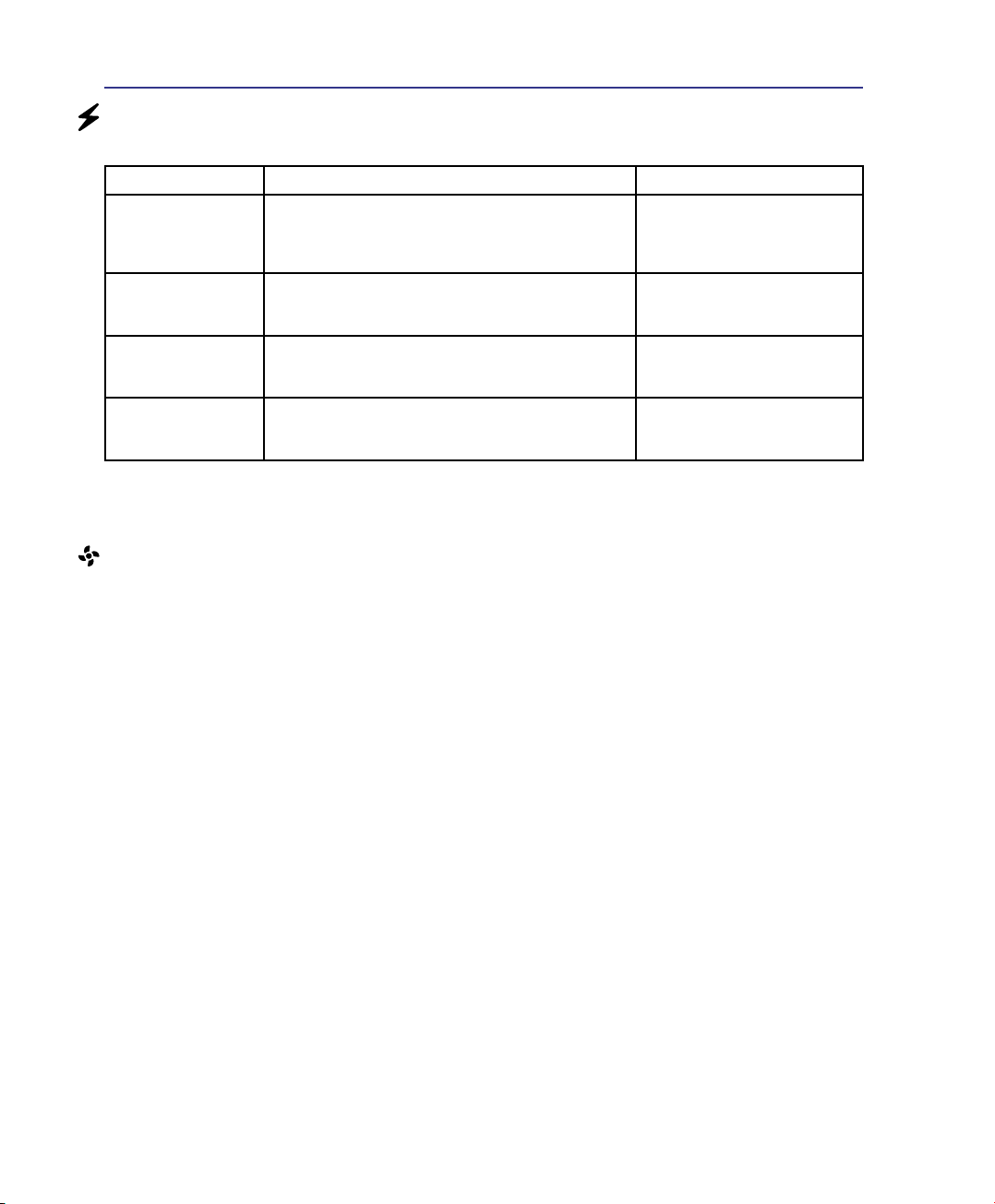
4 Utiliser le portable
Résumé des modes énergétiques
ETAT CAUSE D’ENTREE SORTIE
• Veille via le menu Démarrer de Windows
“Stand by”
STR (“Veille”)
(Suspend-to-RAM)
STD (“V� prolongée”)
(Suspend-to-Disk)
Soft OFF
• Délai xé dans le Gestionnaire d’alimentation
du Panneau de Conguration sous Windows
(priorité haute)
• Raccourci (voir “Touches colorées” sous
“Fonctions spéciales du clavier” à la section
précédente)
• Raccourci (voir “Touches colorées” sous
“Fonctions spéciales du clavier” à la section
précédente)
• Bouton d’alimentation (peut-être déni comme
STR ou STD)
• Eteindre” via le menu Démarrer de Windows
Contrôle thermique par l’alimentation
Il y a trois méthodes de contrôle de l’état thermique du portable par son alimentation. Ces méthodes ne
sont pas congurables par l’utilisateur mais doivent être connues au cas où celles-ci étaient mises en
oeuvre. Les températures suivantes sont celles du châssis (pas du CPU).
• Tout périphérique
• Batterie faible
• Signal du port modem
• Interrupteur ou N’importe
quelle touche
• Interrupteur
• Interrupteur
• Le ventilateur se met en route lorsque la température s’approche de la limite de sécurité.
• Le processeur ralentit (refroidissement passif) lorsque la température dépasse la limite de sécurité.
• Le système s’arrête d’urgence lorsque la température dépasse la limite maximale de
sécurité.
50
Page 51

Utiliser le portable 4
Gestion de l’alimentation - Veille & veille prolongée
Les paramètres de gestion de l’alimentation sont accessibles dans le Panneau de conguration de Windows. Ce qui suit montre les options des propriétés d’alimentation de Windows ME. Vous pouvez dénir
le “Stand By” (veille) ou l’extinction pour la fermeture de l’écran, appuyer sur l’interrupteur, ou activer
la veiller. La veille et l’hibernation économisent l’énergie lorsque le portable n’est pas utilisé en coupant certains éléments. Lorsque vous reprenez votre travail, vous retrouvez vos documents (tels qu’un
email tapé à moitié) dans l’état où vous l’avez laissé. L’extinction ferme toutes les applications et vous
demande d’enregistrer votre travail.
“Veille” (veille) est la même chose que le mode Suspendto-RAM (STR). Cette fonction conserve vos données dans
la RAM pendant que la plupart des composants sont éteints.
Comme la RAM est volatile, elle a besoin d’électricité pour
conserver (rafraîchir) les données. Pour choisir ce mode:
sélectionnez “Démarrer” | “Arrêter l’ordinateur”, et “Mettre
en veille”.
La “Mise en veille prolongée” est la même chose que le mode
Suspend-to-Disk (STD) et conserve vos données sur le disque
dur. Ce faisant, la RAM n’a pas à être rafraîchie ce qui réduit
la consommation électrique mais ne la supprime pas complète-
ment car certains éléments de réveil, comme le LAN et le
modem ont besoin d’être alimentés. “Hibernate” économise
plus d’énergie que le mode “Stand by”. Pour choisir ce mode:
Activez l’hibernation dans les “Options d’alimentation” puis
sélectionnez “Démarrer” | “Arrêter l’ordinateur”, et “Veille
prolongée”.
51
Page 52

4 Utiliser le portable
52
Page 53

Appendice
Accessoires optionnels
Connexions optionnelles
Glossaire
Déclarations concernant la sécurité
Conformité du modem interne
Informations relatives au PC portable
53
Page 54

A Appendice
Accessoires optionnels
Ces éléments sont optionnels et destinés à compléter votre portable.
Hub USB (Optionnel)
Connecter un hub USB (optionnel) permet d’augmenter le nombre de ports
USB et de connecter ou déconnecter rapidement de nombreux périphériques
USB via un câble unique.
Clavier et souris USB
Connecter un clavier USB optionnel permet une saisie des données
plus confortable. Connecter une souris USB rend la navigation sous
Windows plus pratique. La souris USB fonctionne simultanément
avec le touchpad et le clavier du PC portable.
Mémoire Flash USB
Une mémoire Flash USB peut remplacer le lecteur de
disquette 1.44Mo en vous offrant jusqu’à 1 Go de stockage, une plus grande vitesse de transfert et une meilleure
abilité. Aucun pilote n’est nécessaire pour une utilisation
avec les systèmes d’exploitations actuels.
Lecteur de disquettes USB
Un lecteur de disquettes optionnel avec une interface USB peut accepter une
disquette standard 3.5” de 1.44Mo (ou 720Ko).
AVERTISSEMENT! Pour éviter les pannes système, utilisez
(Safely Remove Hardware) sur la barre des tâches avant de
déconnecter le lecteur de disquette USB. Ejectez la disquette
avant de transporter le PC portable an d’éviter les dommages
dus aux chocs.
54
Page 55

Connexions optionnelles
Ces éléments, si désirés, peuvent être achetés auprès de tiers.
Connexion imprimante
Une ou plusieurs imprimantes USB peuvent être connectées simultanément en utilisant un port ou un hub USB.
Appendice A
55
Page 56

A Appendice
Glossaire
ACPI (Advanced Conguration and Power Management Interface)
Standard moderne pour la réduction de la consommation des ordinateurs.
APM (Advanced Power Management)
Standard moderne pour la réduction de la consommation des ordinateurs.
AWG (American Wire Gauge)
NOTE: Ce tableau n’est donné qu’à titre indicatif et ne doit pas être utilisé comme
source du standard AWG, ce tableau n’est pas forcément exhaustif ni actualisé.
Gauge Diam Surf R I@3A/mm2
AWG (mm) (mm2) (ohm/km) (mA)
33 0�18 0�026 676 75
0�19 0�028 605 85
32 0�20 0�031 547 93
30 0�25 0�049 351 147
29 0�30 0�071 243 212
27 0�35 0�096 178 288
26 0�40 0�13 137 378
25 0�45 0�16 108 477
Gauge Diam Surf R I@3A/mm2
AWG (mm) (mm2) (ohm/km) (mA)
24 0�50 0�20 87�5 588
0�55 0�24 72�3 715
0�60 0�28 60�7 850
22 0�65 0�33 51�7 1�0 A
0�70 0�39 44�6 1�16 A
0�75 0�44 38�9 1�32 A
20 0�80 0�50 34�1 1�51 A
0�85 0�57 30�2 1�70 A
BIOS (Basic Input/Output System)
Le BIOS est un ensemble de routines qui affectent la façon dont l’ordinateur transfère les données entre
ses différents composants, telle que la mémoire, les disques, ou la carte d’afchage. Les instructions du
BIOS sont inscrites dans la mémoire en lecture seule de l’ordinateur. Les paramètres du BIOS peuvent être
congurés par l’utilisateur grâce au Setup du BIOS. Le BIOS peut être mis à jour en utilisant l’utilitaire
fourni qui copiera le nouveau BIOS dans l’EEPROM.
Bit (Binary Digit)
Représente la plus petite unité de donnée utilisée par l’ordinateur, il peut avoir deux valeurs: 0 ou 1.
Boot
Boot signie lancer le système d’exploitation de l’ordinateur en le chargeant dans la mémoire. Lorsque
le manuel vous demande de “booter” votre système (ou votre ordinateur), cela signie allumer votre
ordinateur. “Rebooter” signie redémarrer votre ordinateur. Dans Windows 95 ou plus, choisir “Redé-
marrer” dans “Démarrer | Arrêter...” reboote votre ordinateur.
Bridage de l’horloge (Clock Throttling)
Fonction du Chipset qui permet à l’horloge du processeur d’être stoppée et redémarrée selon un cycle
connu. Le bridage de l’horloge est utilisé pour les économies d’énergie, la gestion de la ventilation, et
pour réduire la vitesse de traitement.
Bus PCI (Peripheral Component Interconnect Local Bus)
Le bus PCI est une spécication qui dénit un bus de données 32 bits. PCI est un standard largement
utilisé par les fabricants de cartes d’extension.
56
Page 57

Appendice A
Câble à paires torsadées
Le câble qui sert à relier la carte Ethernet à l’hôte (en général un concentrateur ou un commutateur)
est appelé câble Ethernet à paires torsadées (TPE). Les connecteurs sont de type RJ-45, ils ne sont pas
compatibles avec les connecteurs téléphoniques RJ-11. Pour relier deux ordinateurs directement sans
sans passer par un switch, un câble croisé doit être utilisé.
Classications Laser
Comme les lasers sont devenus plus nombreux et plus largement utilisés, le besoin d’avertir les utilisa-
teurs des risques du laser est devenu évident. Pour répondre à ce besoin, une classication des lasers
a été établie. Les niveaux de classication actuels varient de “optiquement sûr”, ne nécessitant aucun
contrôle (Classe 1) à “Très dangereux”, qui impose des contrôles stricts (Classe 4).
CLASSE 1: Un système laser ou un laser de Classe 1 émet des niveaux d’énergie optique sans danger
pour les yeux et par conséquent, ne nécessite pas de contrôles. Un exemple de système laser appartenant à cette classe est le système de contrôle des sorties se trouvant dans la plupart des magasins
d’alimentation, ou les lasers utilisés dans les lecteurs de disque optique.
CLASSE 2 ET CLASSE 3A: Les lasers de Classe 2 et Classe 3A émettent des niveaux de radiation
optique à onde continue (CW) légèrement supérieurs aux niveaux d’exposition maximum autorisés
(MPE). Bien que ces lasers puissent provoquer des blessures aux yeux, leur luminosité contraint
habituellement les observateurs à détourner le regard ou à fermer des yeux avant qu’une blessure ne
se produise. Ces lasers sont soumis à des contrôles lasers administratifs stricts nécessitant le placement de symboles particuliers pour avertir le personnel et lui expliquer qu’il ne faut pas regarder
directement le faisceau. Les lasers de Classe 3A ne doivent pas être observés à l’aide d’appareils
avec assistance optique.
CLASSE 3B: Les lasers de Classe 3B, et les lasers de Classe 3A avec des émissions de 2.5mW, sont
dangereux pour les personnes se trouvant sur le chemin du faisceau et regardant directement la source
ou par réexion spéculaire. Ces lasers ne peuvent pas produire de réections diffuses dangereuses.
Le personnel travaillant avec ces lasers doit porter des protections oculaires appropriées pendant le
fonctionnement du laser. Les lasers de Classe 3B sont soumis à la fois des contrôles administratifs
et physiques pour protéger le personnel. Les contrôles physiques comportent des zones de travail à
accès limité. Les contrôles administratifs comportent des signaux d’avertissement spéciques afchés
à l’extérieur de la zone de fonctionnement du laser et des lumières à l’entrée de la zone indiquant
quand le laser est utilisé.
CLASSE 4: Les lasers de Classe 4 sont des lasers de haute puissance provoquant des blessures aux yeux
non protégés et à la peau par l’intermédiaire d’une visualisation directe ou de réexions diffuses ou
spéculaires. En conséquence, aucune personne ne doit se trouver dans une pièce où un laser de classe
4 est en fonction, sans des protections oculaires appropriées.
Disque système
Un disque système contient le chier de base qui sert à initialiser le système d’exploitation.
57
Page 58

A Appendice
DVD
Pour l’essentiel, un DVD est un CD plus rapide avec plus de capacité, pouvant contenir de la vidéo,
comme de l’audio et des données informatiques. Avec ses capacités et ses taux d’accès, le DVD peut
vous apporter des vidéos plein écran, haute dénition et considérablement améliorées, de meilleurs
graphiques, des images plus précises et un son numérique pour des sensations comme au cinéma. Le
DVD a pour objectif de regrouper le home cinéma, les ordinateurs, les données professionnelles sur un
unique format numérique, remplaçant à terme les CD audio, les cassettes vidéo, les disques laser, les
CD-ROM et même les cartouches de jeux vidéo.
ExpressCard (sur une sélection de modèles)
Le slot ExpressCard est composé de 26 broches et supporte une carte ExpressCard/34mm ou une carte
d’extension ExpressCard/54mm. Cette nouvelle interface est plus rapide grâce à l’utilisation d’un bus
série supportant l’USB 2.0 et le PCI Express au lieu du bus parallèle, plus lent, utilisé pour les slots carte
PC. (Non compatible avec les cartes PCMCIA.)
IDE (Integrated Drive Electronics)
Les périphériques IDE intègrent leur propre contrôleur, éliminant le besoin d’une carte adapteur séparée
(comme c’est le cas pour les périphériques SCSI). Ils peuvent atteindre des taux de transferts jusqu’à
33Mo/sec.
Matériel
Il s’agit d’une manière générique de désigner les composants physiques d’un ordinateur, y compris des
périphériques tels que imprimantes, modems, et pointeurs.
Octet (Byte)
Un octet est un groupe de huit bits consécutifs. Un octet est utilisé pour représenter un seul caractère
alphanumérique, un signe de ponctuation, ou un autre symbole.
Pilote
Un pilote est un jeu d’instructions spéciales qui permet au système d’exploitation de communiquer avec les
périphériques telle que la carte graphique, les périphériques audio, Ethernet, une imprimante, ou un modem.
POST (Power On Self Test)
Lorsque vous allumez l’ordinateur, il lance tout d’abord le POST, une série de tests logiciels de diagnostic.
Le POST vérie la mémoire système, les circuits de la carte mère, l’afchage, le clavier, le lecteur de
disquette, et les autres périphériques d’Entrée/Sortie.
Processeur (CPU)
Le processeur, appelé parfois “CPU,” est le “cerveau” de l’ordinateur. Il interprète et exécute les commandes des programmes et traite les données stockée en mémoire.
RAM (Random Access Memory)
Dans un ordinateur, la RAM (généralement appelée mémoire) est l’emplacement où le système
d’exploitation, les applications, et les données en cours d’utilisation sont conservés temporairement an
que le processeur de l’ordinateur puisse y avoir accès rapidement ; lui évitant ainsi d’avoir à lire et écrire
à partir de périphériques de stockage plus lents tels que les disques durs/optiques.
58
Page 59

Appendice A
Suspend Mode
En modes Save-to-RAM (STR) et Save-to-Disk (STD), l’horloge du CPU est stoppée et la plupart des
éléments du portable sont placés dans leur état de plus faible consommation électrique. Le portable entre
en mode Suspend lorsque le système reste inactif durant une période dénie ou en utilisant la touche
de fonction correspondante. La dénition des délais pour le disque dur et la vidéo peuvent être dénis
dans le BIOS. Le témoin d’alimentation clignote lorsque le portable est en mode STR. En mode STD,
le portable semble être éteint.
TPM (Trusted Platform Module) (sur certains modèles)
Le TPM est un composant électronique sécurisé. Localisé sur la carte système il sauvegarde toutes les
clés de chiffrement générées par l’ordinateur. Cette solution matérielle peut aider à déjouer les attaques
de pirates informatiques cherchant à récupérer les mots de passe et clés de chiffrement de données sensibles. Le TPM permet aux ordinateurs de bureau ou portables de lancer des applications plus sécurisées
tout en rendant les transactions et communications plus sûres.
UltraDMA/66 ou 100
L’UltraDMA/66 ou 100 est une spécication qui améliore les taux de transfert IDE. Contrairement aux
modes PIO, qui n’utilisent que la partie haute du signal IDE pour transférer les données, l’UltraDMA/66
ou 100 utilisent à la fois les parties hautes et basses.
USB (Universal Serial Bus)
Un nouveau bus série à 4 broches qui permet aux périphériques plug and play tels que clavier, souris,
joystick, scanner, imprimante et modem/ISDN d’être automatiquement congurés lorsqu’ils sont physiquement reliés à l’ordinateur sans avoir à installer de pilotes ni avoir à rebooter. Avec l’USB, plus besoin
de se fatiguer à connecter laborieusement les câbles à l’arrière de votre ordinateur.
Verrous Kensington
Les verrous Kensington® (ou compatibles) permettent de sécuriser le portable, en général au moyen d’un
câble qui attache le portable à un objet xe. Certains produits peuvent inclure un détecteur de mouvement et une alarme.
®
59
Page 60

A Appendice
Déclarations concernant la sécurité
Information sur le lecteur de DVD-ROM
Le portable est livré avec lecteur de DVD-ROM ou lecteur de CD-ROM. Pour visionner des lms DVD,
vous devez installer le logiciel de décompression MPEG2 et le logiciel de lecture DVD présent sur le
CD des pilotes. Le lecteur de DVD-ROM permet de lire les CD comme les DVD.
Information sur le zonage
La lecture de lms DVD implique un décodage vidéo MPEG2, audio numérique AC3 et le décodage
d’éléments de protection CSS. CSS (appelé parfois gardien anticopie) est le nom du programme de
protection mis en place par l’industrie de l’image pour éviter les copies frauduleuses.
Les règles que doivent suivre les détenteurs de licences CSS sont nombreuses, celle qui a le plus de
portée pratique est la restriction régionale de la lecture. An de faciliter le cloisonnement géographique
des sorties de lms, les lms DVD sont mis sur le marché pour une région du monde bien précise, telle
que dénie dans plus loin dans “Dénition des zones”. Le droit du Copyright impose que chaque lm
DVD soit limité à une zone particulière (le plus souvent celle dans laquelle il sera vendu). Bien qu’un
lm puisse être commercialisé dans de nombreuses régions, les règles du CSS font qu’un système ne
doit être capable de lire que les DVD d’une seule zone.
NOTE: La zone peut être modiée jusqu’à cinq fois en utilisant le logiciel de lecture.
Après ces cinq modications, la dernière zone géographique devient dénitive. Après
quoi, le déblocage de la zone doit se faire en usine. Cette opération n’est pas couverte
par la garantie et reste entièrement à la charge de l’utilisateur.
Dénition des zones
Zone 1
Canada, US, Territoires US
Zone 2
République Tchèque, Egypte, Finlande, France, Allemagne, Etats du Golf, Hongrie, Islande, Iran, Iraq,
Irlande, Italie, Japon, Pays-Bas, Norvège, Pologne, Portugal, Arabie Saoudite, Ecosse, Afrique du Sud,
Espagne, Suède, Suisse, Syrie, Turquie, RU, Grèce, Ex-Yougoslavie, Slovaquie
Zone 3
Birmanie, Indonésie, Corée du Sud, Malaisie, Philippines, Singapour, Taiwan, Thaïlande, Vietnam
Zone 4
Australie, Caraïbes (Sauf territoires US), Amérique Centrale, Nouvelle Zélande, Iles du Pacique,
Amérique du Sud
Zone 5
CEI, Inde, Pakistan, reste de l’Afrique, Russie, Corée du Nord
Zone 6
Chine
60
Page 61

Appendice A
Conformité du modem interne
Le PC portable avec modem interne est conforme aux normes JATE (Japon), FCC (US, Canada, Corée,
Taiwan), et CTR21. Le modem interne a été approuvé conformément à la Décision du Conseil 98/482/
EC comme terminal de connexion pan-européen unique compatible au réseau PSTN (public switched
telephone network/réseau téléphonique public commuté). Toutefois, à cause des différences entre les
PSTN de certains pays, l’approbation ne constitue par, par elle-même, une assurance inconditionnelle
du bon fonctionnement sur tous les points du réseau PSTN. En cas de problème, vous devez contacter
votre fournisseur en premier lieu.
Vue générale
Le 4 août 1998 la Décision du Conseil Européen sur le CTR21 a été publiée au Journal Ofciel des
Communautés Européennes. Le CTR 21 s’applique à tous les équipements de terminaux non vocaux
avec impulsion DTMF qui sont amenés à se connecter au PSTN analogique (réseau téléphonique public
commuté).
CTR 21 (Common Technical Regulation): Exigences de raccordement pour la connexion aux réseaux
téléphoniques publics communautés (RTCP) analogiques des terminaux (à l’exception de ceux qui pren-
nent en charge la téléphonie vocale dans les cas justiés) pour lesquels l’adressage de réseau éventuel
est assuré par signalisation multifréquences bibande (DTMF).
Déclaration de compatibilité au réseau
Déclaration qui doit être faite par le fabricant à l’organisme désigné et au vendeur: “Cette déclaration
indiquera les réseaux avec lesquels l’équipement est conçu pour fonctionner et tout réseau notié avec
lequel l’équipement peut avoir des difcultés d’interopérabilité”
Déclaration de compatibilité au réseau
Déclaration qui doit être faite par le fabricant à l’utilisateur: “Cette déclaration indiquera les réseaux avec
lesquels l’équipement est conçu pour fonctionner et tout réseau notié avec lequel l’équipement peut avoir
des difcultés d’interopérabilité. Le fabricant doit également joindre une déclaration qui établit clairement où la compatibilité au réseau est dépendante de paramétrages physiques ou logiciels. Il conseillera
également à l’utilisateur de contacter le vendeur s’il désire utiliser l’équipement sur un autre réseau.”
A ce jour, l’organisme désigné CETECOM a délivré plusieurs approbations pan-européennes sur la base
du CTR 21 avec comme résultat les premiers modems en Europe qui ne nécessitent pas une approbation
réglementaire de chaque Etat membre.
Equipements non vocaux
Les répondeurs téléphoniques et interphones sont éligibles ainsi que les modems, télécopieurs, automates
et systèmes d’alarme. Equipements pour lesquels la qualité point à point de la communication est contrôlée
par régulations (ex. téléphones portables, et dans certains pays les téléphones sans l) sont exclus.
61
Page 62

A Appendice
Conformité du modem interne (Suite)
Ce tableau indique les pays ou s’applique le standard CTR21.
Pays Application Tests supplémentaires
Autriche1 Oui Non
Belgique Oui Non
République Tchèque Non Pas applicable
Danemark1 Oui Oui
Finlande Oui Non
France Oui Non
Allemagne Oui Non
Grèce Oui Non
Hongrie Non Pas applicable
Islande Oui Non
Irland Oui Non
Italie En cours En cours
Israël Non Non
Lichtenstein Oui Non
Luxembourg Oui Non
Pays Bas1 Oui Oui
Norvège Oui Non
Pologne Non Pas applicable
Portugal Non Pas applicable
Espagne Non Pas applicable
Suède Oui Non
Suisse Oui Non
Royaume Uni Oui Non
Ces informations ont été reprises du CETECOM et sont données sans engagement. Pour la mise à jour
de ce tableau, vous pouvez consulter http://www.cetecom.de/technologies/ctr_21.html
1
Les exigences nationales ne s’appliquent que si l’équipement peut utiliser la tonalité par impulsion (les
fabricants peuvent alors déclarer dans leur manuel que l’équipement n’est conçu que pour le support
DTMF, ce qui rendrait tout test supplémentaire superu).
Au Pays-Bas, des test supplémentaires sont exigés pour les connexions en série et l’identication des
appelants.
62
Page 63

Appendice A
Rapport Fédéral De la Commission Des Communications
Ce dispositif est conforme à l’alinéa 15 des règles établies par la FCC. L'opération est sujette aux deux
conditions suivantes:
• Ce dispositif ne peut causer d'interférence nuisible, et
• Ce dispositif se doit d'accepter toute interférence reçue, incluant toute interférence pouvant causer
des résultats indesirés.
Cet équipement a été testé et s'est avéré être conforme aux limites établies pour un dispositif numérique
de classe B, conformément à l'alinéa 15 des règles de la FCC.Ces limites sont conçues pour assurer une
protection raisonnable contre les interférences nuisibles à une installation réseau.Cet équipement génère,
utilise et peut irradier de l'énergie à fréquence radio et, si non installé et utilisé selon les instructions du
fabricant, peut causer une interférence nocive aux communications radio.Cependant, il n'est pas exclu
qu'une interférence se produise lors d'une installation particulière. Si cet équipement cause une interférence nuisible au signal radio ou télévisé, ce qui peut-être déterminé par l'arrêt puis le réamorçage de
celui-ci, l'utilisateur est encouragé à essayer de corriger l'interférence en s'aidant d'une ou plusieurs des
mesures suivantes :
• Réorientez ou replacez l'antenne de réception.
• Augmentez l'espace de séparation entre l'équipement et le récepteur.
• Reliez l’équipement à une sortie sur un circuit différent de celui auquel le récepteur est relié.
• Consultez le revendeur ou un technicien spécialisé radio/TV pour de l’aide.
AVERTISSEMENT! L’utilisation de câbles protégés est exigée pour assurer la conformité aux règlements de la FCC et éviter des interférences avec les postes de radio
ou de télévision environnants. Il est essentiel de n’utiliser que le câble d’alimentation
fourni. N’utilisez que des câbles protégés pour connecter des périphériques d’E/S avec
cet appareil. Les changements ou les modications apportés à cette unité qui n’ont
pas expressément approuvés par la partie responsable de la conformité pourraient
annuler l’autorité de l’utilisateur à manipuler cet équipement.
(Repris à partir du Code des Régulations Fédérales #47, section 15.193, 1993. Washington DC: Ofce of
the Federal Register, National Archives and Records Administration, U.S. Government Printing Ofce.)
CE (Customer Engineer) Mark Warning
Ceci est un produit de classe B; dans un environnement domestique, ce produit peut causer des interférences radio, auquel cas l’utilisateur pourra être amené à prendre les mesure adéquates.
63
Page 64

A Appendice
Exigences FCC concernant le brouillage radioélectrique
Ce dispositif est strictement destiné à un USAGE DOMESTIQUE car il fonctionne dans la bande de
fréquence 5.15 à 5.25GHz. La FCC exige que ce produit soit utilisé dans un environnement domestique
pour la bande de fréquence 5.15 à 5.25GHz an de réduire les éventuelles interférences nuisibles au
canal commun des systèmes de satellites mobiles.
Des radars haute puissance sont alloués en tant qu’utilisateur primaire des bandes 5.25 à 5.35GHz et 5.65
à 5.85GHz. Ces stations radars peuvent causer des interférences et/ou endommager l’appareil.
ATTENTION! Ce dispositif et son(ses) antenne(s) ne doivent pas être placé(s) ensemble
ni opérer conjointement avec d’autres antennes ou émetteurs.
Rapport d’avertissement FCC sur l’exposition aux SR
Cet équipement a été testé et s'est avéré être conforme aux limites FCC en terme d’exposition aux ra-
diations dans un environnement non contrôlé. Pour assurer la conformité de l’appareil avec les normes
d’exposition aux fréquence radio édictées par la FCC, veuillez suivre les instructions d’opération contenues dans le manuel de l’utilisateur. Cet équipement doit être opéré entre les bandes de fréquence 5.15
GHz et 5.25GHz et est réservé à une utilisation en intérieur uniquement.
Avertissement de la FCC : Toute modication qui n’a pas été approuvée par l’instance
en charge de la conformité peut rendre nul le droit d’usage de cet appareil par
l’utilisateur. “Le constructeur déclare que l’usage de cet appareil est limité aux canaux
1 à 11 sur la fréquence 2.4Ghz par le biais d’une restriction du rmware”.
Déclaration de conformité (1999/5/EC)
Les éléments suivants ont été effectués. Ils sont considérés comme signicatifs et satisfont à la directive
R&TTE (Radio & Telecommunications Terminal Equipment) :
• Conditions essentielles telles que dans [Article 3]
• Conditions de protection pour la salubrité et la sûreté tels que dans [Article 3.1a]
• Test de la sécurité électrique en conformité avec [EN 60950]
• Conditions de protection pour la compatibilité électromagnétique dans [Article 3.1b]
• Test de la compatibilité électromagnétique dans [EN 301 489-1] & [EN 301]
• Tests en accord avec [489-17]
• Utilisation efcace du spectre des radiofréquences tel que dans [Article 3.2]
• Tests radio en accord avec [EN 300 328-2]
64
Page 65

Appendice A
Canaux d’opérations sans l pour différentes régions
Amérique du N. 2.412-2.462 GHz Ch01 à travers CH11
Japon 2.412-2.484 GHz Ch01 à travers Ch14
Europe ETSI 2.412-2.472 GHz Ch01 à travers Ch13
Restriction des bandes de fréquences sans l (France)
Certains lieux en France ont une bande de fréquence restreinte. Les puissances domestiques maximum
autorisées dans les plus mauvais cas sont :
• 10mW pour l’ensemble de la bande 2.4 GHz(2400 MHz–2483.5 MHz)
• 100mW pour les fréquences entre 2446.5 MHz et 2483.5 MHz
NOTE : Les canaux 10 à 13 opèrent dans la bande 2446.6 MHz à 2483.5 MHz.
Quelques possibilités d’utilisation en extérieur subsistent : dans les habitations privées ou semi-privées,
l’utilisation est sujette à une procédure préliminaire d’autorisation par le Ministère de la Défense, pour
une puissance maximum autorisée de 100mW dans la bande 2446.5-2483.5 MHz. L’utilisation sur la
voie publique n’est cependant pas autorisée.
Dans les départements listés ci-dessous, pour toute la bande 2.4 GHz:
• La puissance domestique maximum autorisée est de 100mW
• La puissance maximum autorisée à l’extérieur est de 10mW
Liste des départments dans lesquels l’utilisation de la bande 2400–2483.5 MHz band est autorisée avec
une EIRP (Equivalent Isotropic Radiated Power) domestique de moins de 100mW et de moins de 10mW
à l’extérieur:
01 Ain 02 Aisne 03 Allier 05 Hautes-Alpes
08 Ardennes 09 Ariège 11 Aude 12 Aveyron
16 Charente 24 Dordogne 25 Doubs 26 Drôme
32 Gers 36 Indre 37 Indre-et-Loire 41 Loir-et-Cher
45 Loiret 50 Manche 55 Meuse 58 Nièvre
59 Nord 60 Oise 61 Orne 63 Puy-du-Dôme
64 Pyrénées-Atlantique 66 Pyrénées-Orient. 67 Bas-Rhin 68 Haut-Rhin
70 Haute-Saône 71 Saône-et-Loire 75 Paris 82 Tarn-et-Garonne
84 Vaucluse 88 Vosges 89 Yonne 90 Territoire-de-Belfort
94 Val-de-Marne
Ces conditions sont susceptibles de changer dans le futur, vous permettant d’utiliser votre carte réseau
sans l dans un plus grand nombre de régions en France. Pour plus d’informations vous pouvez visiter
le site de l’ART (Autorité de Régulation des Télécommunications: www.art-telecom.fr).
NOTE : Votre carte WLAN transmet moins de 100mW, mais plus de 10mW.
65
Page 66

A Appendice
UL Safety Notices
Required for UL 1459 covering telecommunications (telephone) equipment intended to be electrically
connected to a telecommunication network that has an operating voltage to ground that does not exceed
200V peak, 300V peak-to-peak, and 105V rms, and installed or used in accordance with the National
Electrical Code (NFPA 70).
When using the Notebok PC modem, basic safety precautions should always be followed to reduce the
risk of re, electric shock, and injury to persons, including the following:
• Do not use
laundry tub, in a wet basement or near a swimming pool.
• Do not use the Notebok PC during an electrical storm. There may be a remote risk of electric shock
from lightning.
• Do not use the Notebok PC in the vicinity of a gas leak.
Required for UL 1642 covering primary (nonrechargeable) and secondary (rechargeable) lithium batteries for use as power sources in products. These batteries contain metallic lithium, or a lithium alloy, or
a lithium ion, and may consist of a single electrochemical cell or two or more cells connected in series,
parallel, or both, that convert chemical energy into electrical energy by an irreversible or reversible
chemical reaction.
• Do not dispose the Notebok PC battery pack in a re, as they may explode. Check with local codes
for possible special disposal instructions to reduce the risk of injury to persons due to re or explosion.
• Do not use power adapters or batteries from other devices to reduce the risk of injury to persons due
to re or explosion. Use only UL certied power adapters or batteries supplied by the manufacturer
or authorized retailers.
the Notebok PC near water, for example, near a bath tub, wash bowl, kitchen sink or
Power Safety Requirement
Products with electrical current ratings up to 6A and weighing more than 3Kg must use approved power
cords greater than or equal to: H05VV-F, 3G, 0.75mm2 or H05VV-F, 2G, 0.75mm2.
66
Page 67
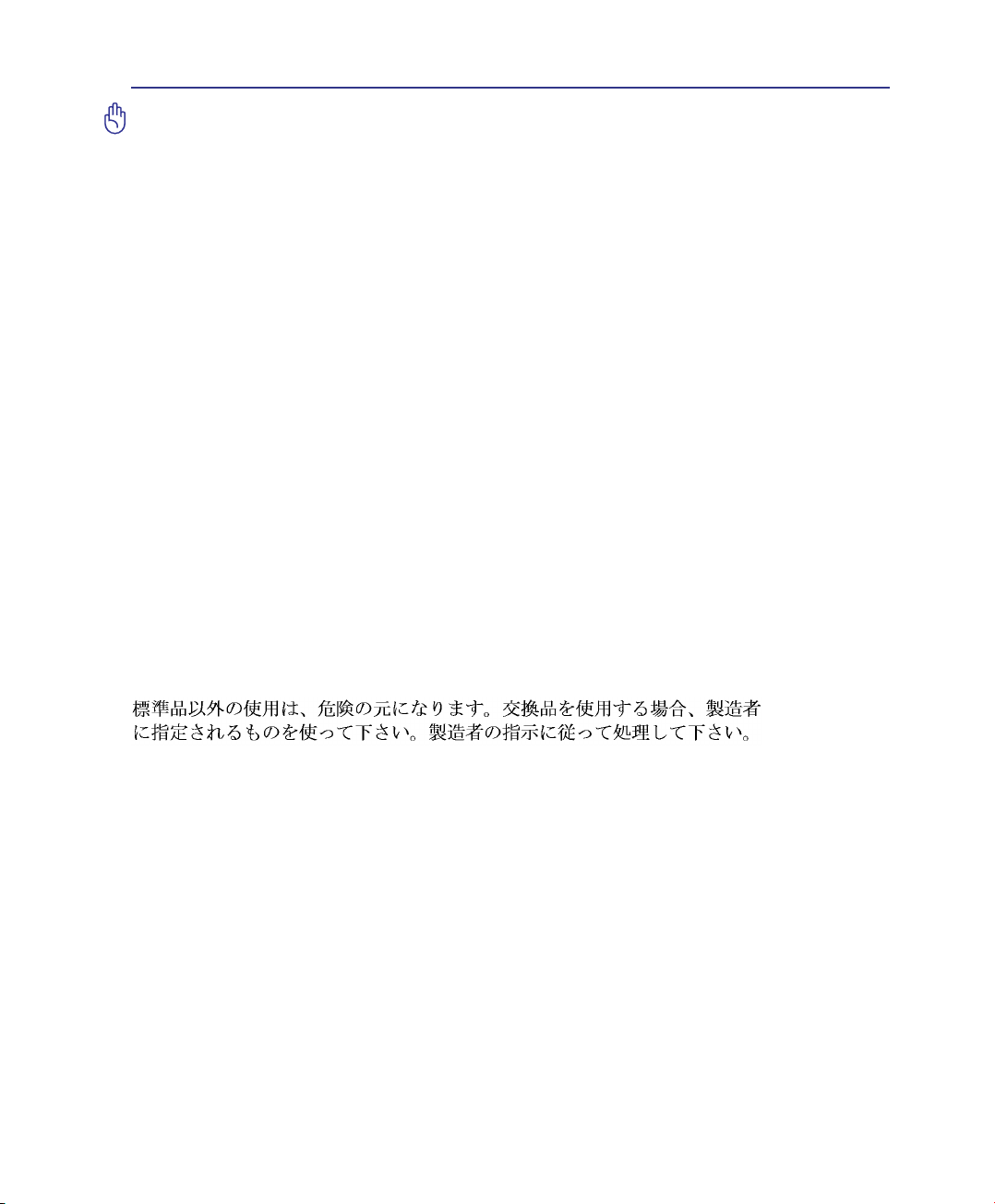
Appendice A
Mise en garde (pour les PC portables avec batterie Lithium-Ion)
CAUTION! Danger of explosion if battery is incorrectly replaced. Replace only with the same or equivalent type recommended by the manufacturer. Dispose of used batteries according to the manufacturer’s
instructions. (English)
ATTENZIONE! Rischio di esplosione della batteria se sostituita in modo errato. Sostituire la batteria con
un una di tipo uguale o equivalente consigliata dalla fabbrica. Non disperdere le batterie nell’ambiente.
(Italian)
VORSICHT! Explosionsgetahr bei unsachgemäßen Austausch der Batterie. Ersatz nur durch denselben
oder einem vom Hersteller empfohlenem ähnlichen Typ. Entsorgung gebrauchter Batterien nach Angaben
des Herstellers. (German)
ADVARSELI! Lithiumbatteri - Eksplosionsfare ved fejlagtig håndtering. Udskiftning må kun ske med
batteri af samme fabrikat og type. Levér det brugte batteri tilbage til leverandøren. (Danish)
VARNING! Explosionsfara vid felaktigt batteribyte. Använd samma batterityp eller en ekvivalent typ som
rekommenderas av apparattillverkaren. Kassera använt batteri enligt fabrikantens instruktion. (Swedish)
VAROITUS! Paristo voi räjähtää, jos se on virheellisesti asennettu. Vaihda paristo ainoastaan laitevalmistajan
sousittelemaan tyyppiin. Hävitä käytetty paristo valmistagan ohjeiden mukaisesti. (Finnish)
ATTENTION! Il y a danger d’explosion s’il y a remplacement incorrect de la batterie. Remplacer
uniquement avec une batterie du mêre type ou d’un type équivalent recommandé par le constructeur.
Mettre au rebut les batteries usagées conformément aux instructions du fabricant. (French)
ADVARSEL! Eksplosjonsfare ved feilaktig skifte av batteri. Benytt samme batteritype eller en tilsvarende
type anbefalt av apparatfabrikanten. Brukte batterier kasseres i henhold til fabrikantens instruksjoner.
(Norwegian)
(Japanese)
67
Page 68

A Appendice
Informations de Sécurité relatives au lecteur de disque optique
Informations de Sécurité relatives au Laser
Les lecteurs de disque optique internes ou externes vendus avec ce PC portable contiennent un PRODUIT
LASER DE CLASSE 1. Les classications laser peuvent être retrouvées dans le glossaire situé à la n
de ce manuel utilisateur.
AVERTISSEMENT! Effectuer des réglages ou réaliser des manipulations autres que
celles spéciées dans le manuel utilisateur peut provoquer une exposition dangereuse
au laser. Ne tentez pas de démonter le lecteur de disque optique. Pour votre sécurité,
faites réparer le lecteur de disque optique uniquement par un prestataire de dépannage agréé.
Etiquette d’avertissement concernant le dépannage
AVERTISSEMENT! RADIATIONS LASER INVISIBLES EN CAS D’OUVERTURE. NE PAS
FIXER LE FAISCEAU ET NE PAS OBSERVER AVEC DES INSTRUMENTS OPTIQUES.
CDRH Regulations
The Center for Devices and Radiological Health (CDRH) of the U.S. Food and Drug Administration
implemented regulations for laser products on August 2, 1976. These regulations apply to laser products manufactured from August 1, 1976. Compliance is mandatory for products marketed in the United
States.
AVERTISSEMENT! L’emploi de contrôles ou d’ajustements ou le lancement d’autres
procédures que celles spéciées ici ou dans le guide d’installation des produits laser
peut provoquer l’exposition à des radiations dangereuses.
Note relative aux produits de Macrovision Corporation
Ce produit comprend une technologie de protection de copyright protégée par certains brevets déposés aux
U.S.A. et autres propriétés intellectuelles appartenant à Macrovision Corporation et à d’autres. L’usage de
cette technologie doit être autorisé par Macrovision Corporation, et n’est destiné qu’à un usage familial
ou autres usages limités de même sorte, à moins d’une autorisation par Macrovision Corporation. Rétro
ingénierie et démontage sont interdits.
68
Page 69

Appendice A
Agrément CTR 21 (pour les PC portables avec modem intégré)
Danois
Néerlandais
Anglais
Finnois
Français
Allemand
Grec
Italien
Portugais
Espagnol
Suédois
69
Page 70

A Appendice
Informations concernant le PC portable
Cette page sert à enregistrer les informations concernant votre portable comme référence pour l’avenir ou
pour un éventuel support technique. Conservez ce manuel en lieu sûr si les mots de passe y sont notés.
Nom du propriétaire : _____________________________ Téléphone : ______________
Constructeur : ____________ Modèle : _________ Numéro de série : ______________
Taille de l’écran : _______ Résolution : ______ Taille de la mémoire : ______________
Revendeur : ______________ Localité : ____________ Date d’achat : ______________
Constructeur du disque dur : _________________________Capacité : ______________
Constructeur du lecteur optique : ________________________ Type : ______________
Version BIOS : ________________________________________ Date : ______________
Accessoires : _____________________________________________________________
Accessoires : _____________________________________________________________
Logiciels
Système d’exploitation : ____ Version : _________ Numéro de série: ______________
Logiciel : _________________ Version : _________ Numéro de série : ______________
Logiciel : _________________ Version : _________ Numéro de série: ______________
Securité
Nom de l’administrateur : ___________Mot de passe administrateur : ______________
Nom d’utilisateur : _____________________Mot de passe utilisateur : ______________
Résau
Nom d’utilisateur : ____ Mot de passe : _______________ Domaine : ______________
Nom d’utilisateur : ____ Mot de passe : _______________ Domaine : ______________
70
